Проверка вашего сайта в Google Search Console | Центр Поддержки
Подтверждение права собственности на домен в поисковых системах помогает улучшить позиции в результатах поиска. Вы можете подтвердить свой сайт в Google Search Console, добавив метатег на свой сайт Wix.
Шаг 1 | Получите свой метатег из Google Search Console
Для начала, вам нужно получить метатег для сайта из аккаунта Google Search Console.
Чтобы получить метатег:
- Откройте Google Search Console.
- Нажмите Начать (если нужно).
- Щелкните в текстовом поле Ресурс с префиксом в URL и введите полный URL своего сайта (например, https://www.mystunningwebsite.com).
- Нажмите Продолжить.
- Нажмите стрелкув разделе Тег HTML.
- Скопируйте код метатега.
- Не закрывайте окно Google Search Console.
Шаг 2 | Добавьте метатег на сайт Wix
Затем вам нужно добавить метатег из Google Search Console на свой сайт Wix с помощью инструмента проверки сайта.
Чтобы добавить метатег:
- В новой вкладке, перейдите в панель SEO.
- Выберите К подтверждению сайта в разделе Инструменты и настройки.
- Откройте раздел Google Search Console.
- Введите метатег.
- Нажмите Сохранить
Шаг 3 | Завершите подтверждение сайта в Google Search Console
Последний шаг — использовать Google Search Console для проверки метатега, который вы добавили на свой сайт.
Чтобы подтвердить свой сайт:
- Вернитесь в Google Search Console.
- Нажмите Подтвердить.
Устранение неполадок с подтверждением в Google Search Console
Если у вас возникли проблемы с подтверждением своего сайта в Google Search Console, попробуйте выполнить следующие действия:
Проверьте свой адрес эл. почты
Если у вас есть более одного аккаунта Google, убедитесь, что при входе в аккаунт указан правильный адрес электронной почты.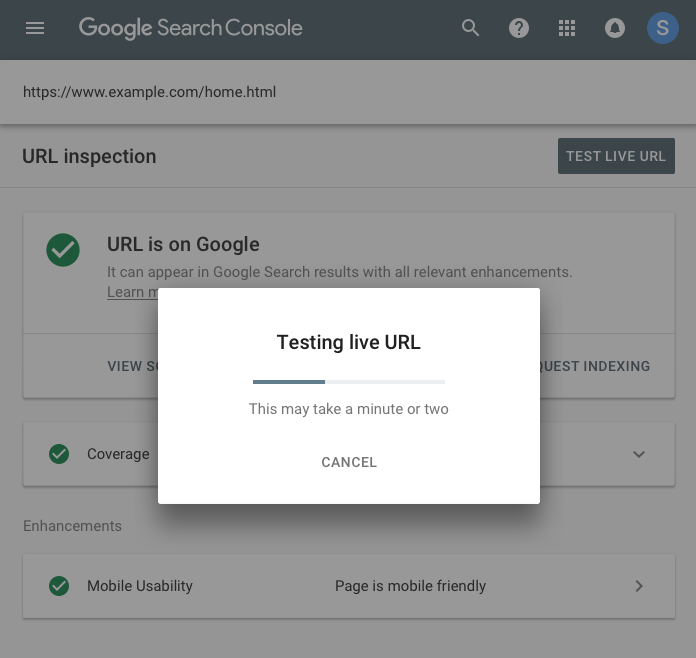 Если это не так, выйдите из всех аккаунтов Google, а затем выполните вход с правильной учетной записью Google.
Если это не так, выйдите из всех аккаунтов Google, а затем выполните вход с правильной учетной записью Google.
Если вы используете адрес электронной почты университета или учебного заведения с доменом «.edu», ваш университет может заблокировать доступ к определенным услугам. Вы можете изменить адрес электронной почты своего аккаунта Wix, а затем отправить новый запрос индексации с помощью SEO-мастера. Подробнее
Повторно подключите свой сайт к Google Search Console
Google использует авторизацию OAuth для подтверждения вашего аккаунта при подключении к Google Search Console. Иногда вам нужно обновить эту авторизацию, чтобы она работала правильно. Например, если вы измените пароль своего аккаунта Google, предыдущая авторизация не сработает.
Если вы видите ошибку, в которой говорится, что Wix потерял соединение с Google Search Console, нажмите Reconnect Now, чтобы повторно авторизовать свой аккаунт.
Убедитесь, что сайт опубликован
Поисковые системы могут индексировать только опубликованные вами страницы.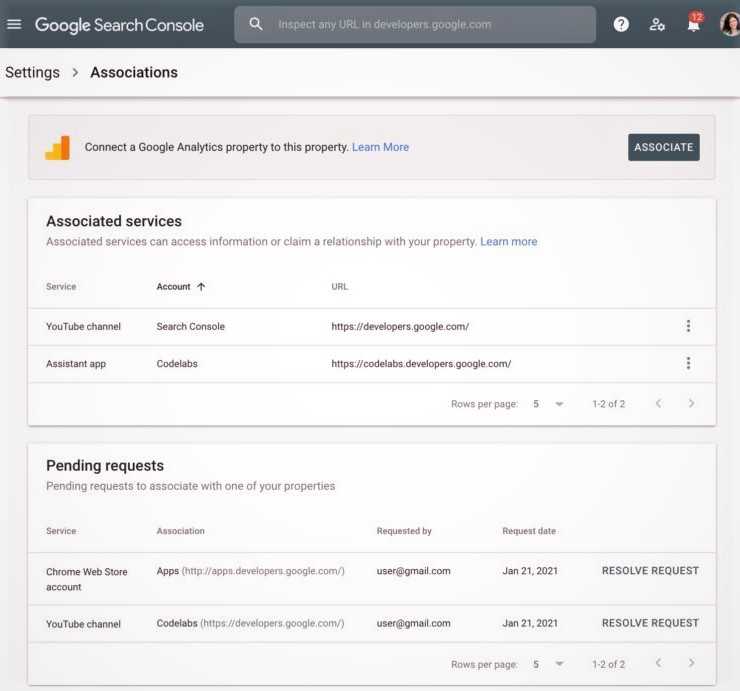 Любые страницы, которые вы добавили после последней публикации сайта, не появятся в результатах поиска.
Любые страницы, которые вы добавили после последней публикации сайта, не появятся в результатах поиска.
Убедитесь, что ваш сайт опубликован, прежде чем пытаться подтвердить его с помощью Google Search Console.
Убедитесь, что поисковые системы могут индексировать ваш сайт
Вы можете выбрать, разрешать ли поисковым системам индексировать ваш сайт в Настройках SEO. Если вы хотите подтвердить свой сайт с помощью Google Search Console, важно разрешить поисковым системам индексировать ваш сайт.
Чтобы поисковые системы проиндексировали ваш сайт:
- Перейдите в панель управления SEO.
- Выберите В настройки SEO в разделе Инструменты и настройки.
- Убедитесь, что переключатель Разрешить поисковым системам индексировать ваш сайт включен.
Убедитесь, что главная страница не защищена паролем
Если доступ к главной странице вашего сайта только для пользователей или защищен паролем, боты поисковых систем не смогут сканировать и индексировать ее.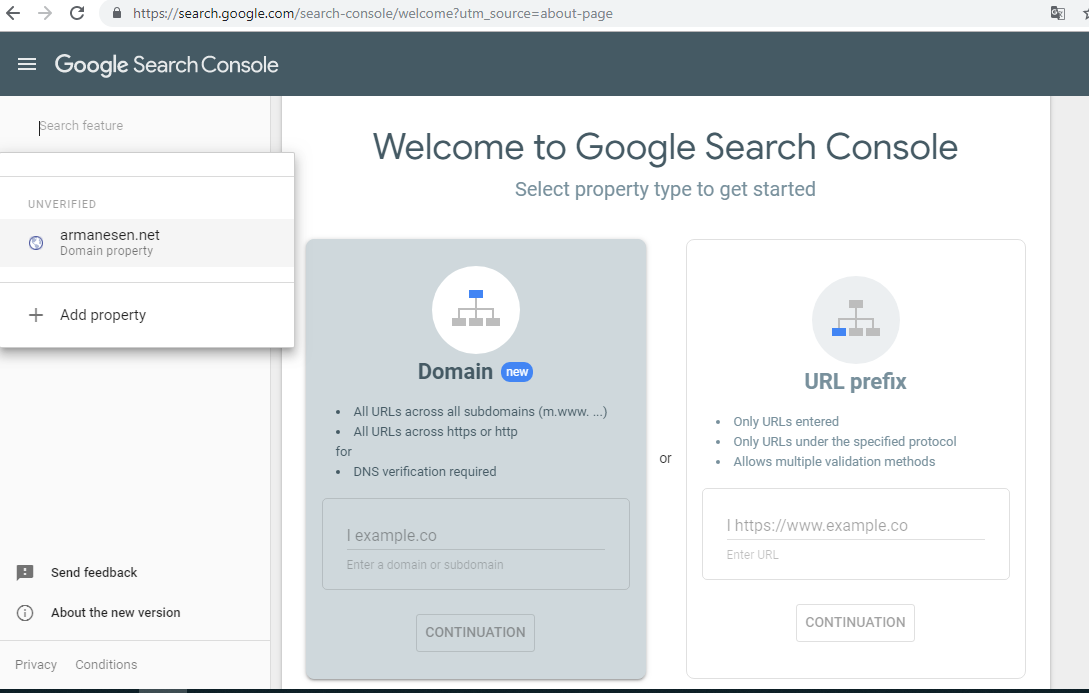 Вам нужно будет удалить защиту паролем с главной страницы, прежде чем вы сможете подтвердить свой сайт в Google Search Console.
Вам нужно будет удалить защиту паролем с главной страницы, прежде чем вы сможете подтвердить свой сайт в Google Search Console.
Узнайте, как удалить защиту паролем в Редакторе Wix и Editor X.
Проверьте свойства аккаунта Google Search Console
В аккаунте Google Search Console может быть до 1000 свойств. Если у вас более 1000 свойств, вам необходимо удалить некоторые свойства в настройках Google Search Console, после чего попробуйте подтвердить свой сайт снова.
Очистите кеш браузера и удалите файлы cookie.
При посещении сайтов часто создаются файлы, известные как файлы cookie. Файлы cookie содержат информацию о пользователе, такую как данные аутентификации, и хранятся в вашем веб-браузере.
Ваш браузер также хранит (или «кеширует») данные о каждом посещаемом вами сайте, чтобы ускорить загрузку. Со временем кэшированные данные вашего браузера могут отличаться от реальных веб-страниц, что может вызвать проблемы.
Если у вас возникли проблемы с подключением вашего сайта к Google, вы можете попробовать удалить файлы cookie Wix из своего браузера и очистка кеша браузера.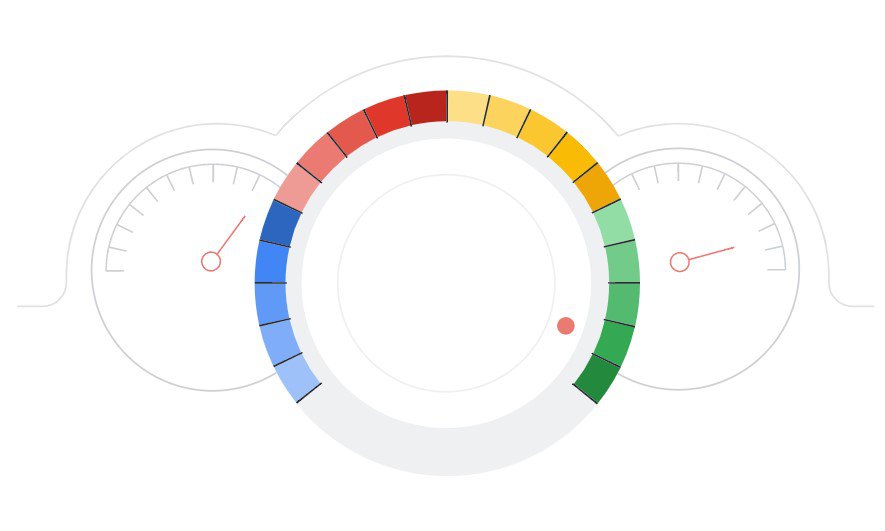
Все еще не работает?
Если проблема не устраняется, свяжитесь с нами и предоставьте следующую информацию:
Информация, которую нужно добавить в запрос:
- Название или URL вашего сайта Wix.
- Название и версия вашего браузера.
- Название и версия операционной системы вашего компьютера.
- Описание шагов, которые вы предприняли: это поможет нам воссоздать проблему с нашей стороны
- Снимок экрана с демонстрацией проблемы
Как работать с Google Search Console
Google Console Search: что такое, кому и зачем нужен Добавление сайта в Google Search Console Виды отчётов в Google Search Console Настройки Google Search Console Полезные инструменты для тестирования сайта Отчёты в старой GSC, которые ещё пригодятся
Мы в Telegram
В канале «Маркетинговые щи» только самое полезное: подборки, инструкции, кейсы.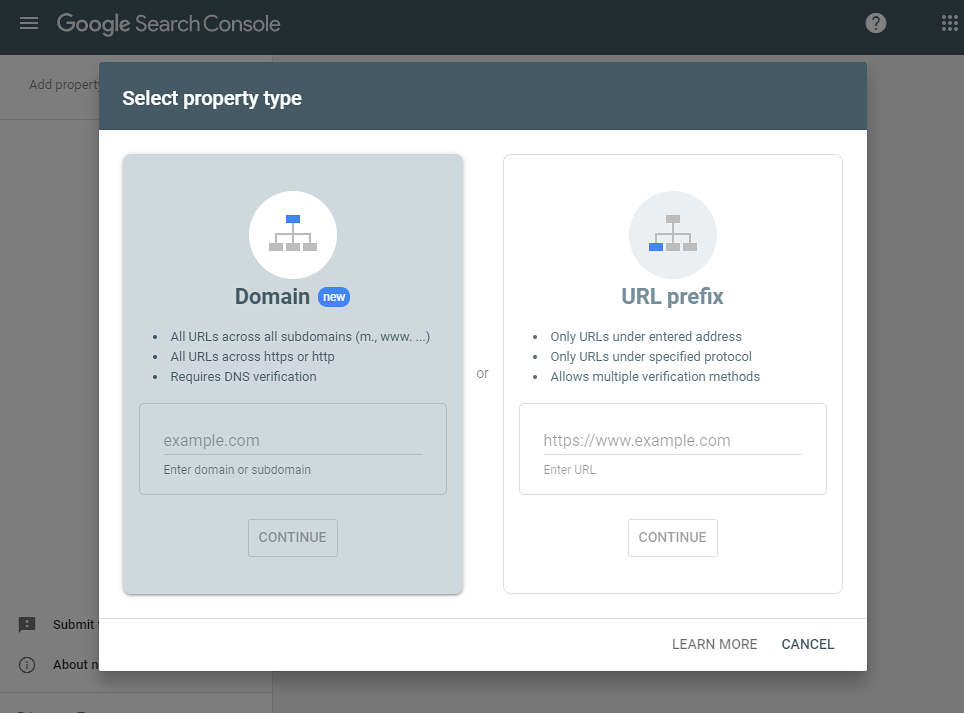
Не всегда на серьёзных щах — шуточки тоже шутим =)
Станьте email-рокером 🤘
Пройдите бесплатный курс и запустите свою первую рассылку
Подробнее
Чтобы проверить сайт на индексацию, ошибки или санкции поисковика, используют разные сервисы. Например, Webcheck, MetaTagsTool, DareBoost. Но в некоторых из них не хватает функционала или за использование некоторых функций нужно заплатить.
Есть бесплатная альтернатива — Google Console Search. Рассказываем, что это за сервис, как им пользоваться и какие возможности он предоставляет.
Google Console Search: что такое, кому и зачем нужен
Google Search Console (GSC) — это сервис от Google, который помогает следить за сайтом, SEO-оптимизировать контент и устранять проблемы, связанные с присутствием ресурса в результатах поиска Google.
GSC полезен всем, кто работает с сайтами:
- SEO-специалистам или маркетологам — помогает отследить трафик на сайт, оптимизировать позицию в поисковой выдаче и выбрать, в продвижение каких страниц вкладывать больше денег.
 Также инструмент помогает проводить сложный маркетинговый анализ вместе с другими сервисами Google: Analytics, Trends и Ads.
Также инструмент помогает проводить сложный маркетинговый анализ вместе с другими сервисами Google: Analytics, Trends и Ads. - Администраторам сайта — помогает определить ошибки при загрузке сайта, выявить битые ссылки и проблемы безопасности (взлом, вредоносное ПО), скорректировать контент на сайте, чтобы не терять позиции в выдаче из-за спама, плагиата и т.д.
- Веб-разработчикам — помогает проверить разметку сайта и устранить проблемы, например, в маркированных или нумерованных списках.
При помощи Google Search Console можно узнать, что влияет на трафик сайта, как сайт ранжируется в выдаче Google и по каким запросам его стоит продвигать, есть ли ошибки и проблемы с безопасностью на сайте. Этот сервис — надёжный SEO-помощник, который помогает проанализировать состояние ресурса и внедрить улучшения для раскрутки сайта.
Обычно GSC используют для таких задач:
Сбор целевой аудитории. Сервис показывает запросы, по которым пользователи переходили на сайт, учитывает местоположение и тип устройства человека.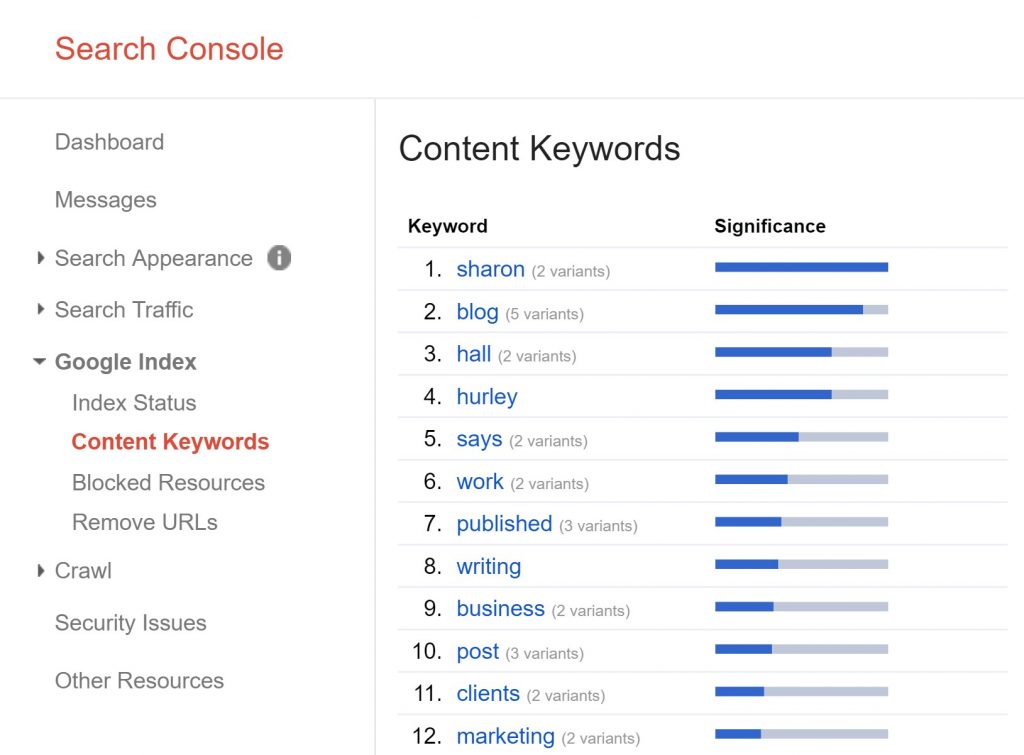
Проверка мобильной версии сайта. GSC анализирует, насколько сайт оптимизирован для мобильных устройств, показывает как выглядит ресурс для пользователя, указывает на проблемы, которые нужно исправить.
Анализ ссылочной массы. Показывает внешние ресурсы и конкретные страницы, на которых есть ссылки на сайт.
Проверка индексации. Определяет, индексируется ли сайт, индексирует новые страницы, помогает исправить проблемы и запросить повторную индексацию нового или обновлённого контента.
Кроме того, Google Search Console подсчитывает среднюю позицию сайта по определённому запросу.
Добавление сайта в Google Search Console
Для работы с сервисом не нужна регистрация — достаточно войти в учётную запись Google.
Добавить сайт в Google Search Console можно двумя способами: через доменный ресурс или ресурс с префиксом URL.
Подтвердить владение сайтом через доменный ресурс можно через DNS.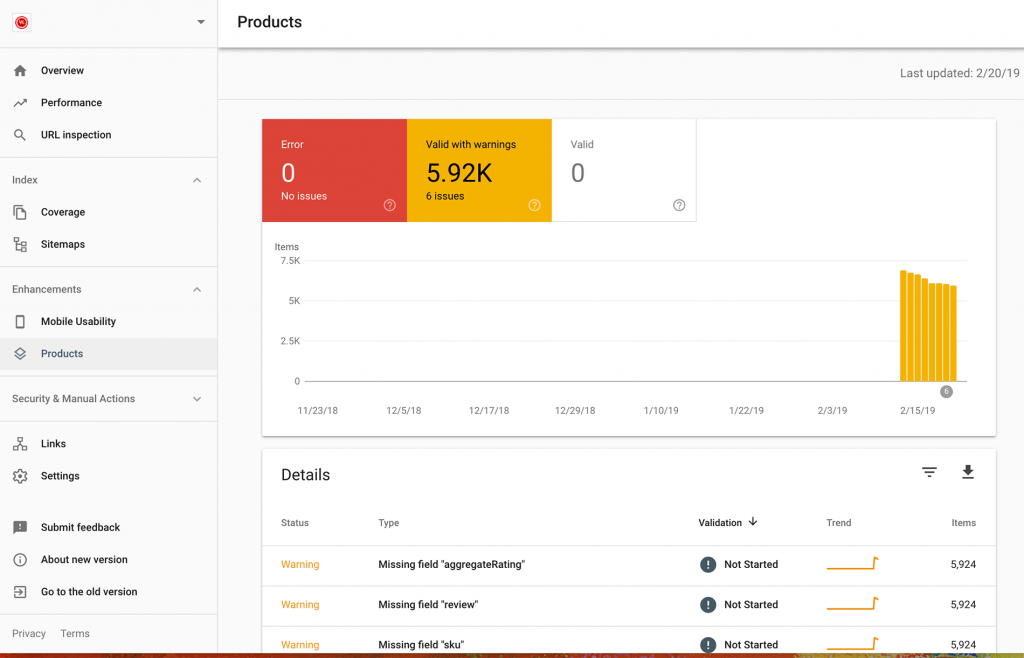 Для этого впишите в поле доменное имя → скопируйте полученный текст → внесите её в конфигурацию DNS своего домена → нажмите «Подтвердить».
Для этого впишите в поле доменное имя → скопируйте полученный текст → внесите её в конфигурацию DNS своего домена → нажмите «Подтвердить».
Подтвердить сайт через URL с префиксом можно несколькими способами:
С помощью HTML-файла. Его нужно скачать в открывшемся окне и внести в корневую папку ресурса.
С помощью HTML-тега. Для этого придётся скопировать выданный метатег и вставить его на главную страницу своего сайта. Он должен находиться в разделе <head> перед первым разделом <body>.
С помощью аккаунта Google Analytics. Способ сработает, если в главную страницу сайта вставлен фрагмент кода analytics.js или gtag.js в разделе <head> страницы.
С помощью менеджера тегов Google. Для этого понадобится добавить нужный тег в менеджер.
После добавления сайта посмотрим на интерфейс Google Search Console:
Здесь есть:
Селектор сайтов для проверки. В списке будут указаны подтверждённые и неподтверждённые ресурсы.
Селектор отчётов. Позволяет переключать отчёты, которые нужно сформировать. Разделы из этой панели можно сворачивать, а некоторые элементы списков доступны только при наличии определённых данных. Например, раздел «Эффективность» виден в отчёте о размещении контента в рекомендациях в том случае, если ваш сайт появляется в рекомендациях Google.
Пользовательские настройки. Через них можно выбрать, как получать уведомления о проблемах на сайте — например, по email.
Справка, в которой собрана вся полезная информация по работе с ресурсом.
Панель уведомлений. Важные сообщения о работе с системой и проблемах, которые возникают с сайтом. Эти же сообщения будут высылать на электронную почту.
Виды отчётов в Google Search Console
В GSC есть несколько разделов с разными видами отчётов. Ниже руководство по работе с ними.
Обзорная страница
Зачем использовать. Если проверяете сайт периодически и хотите знать о проблемах с безопасностью или индексацией.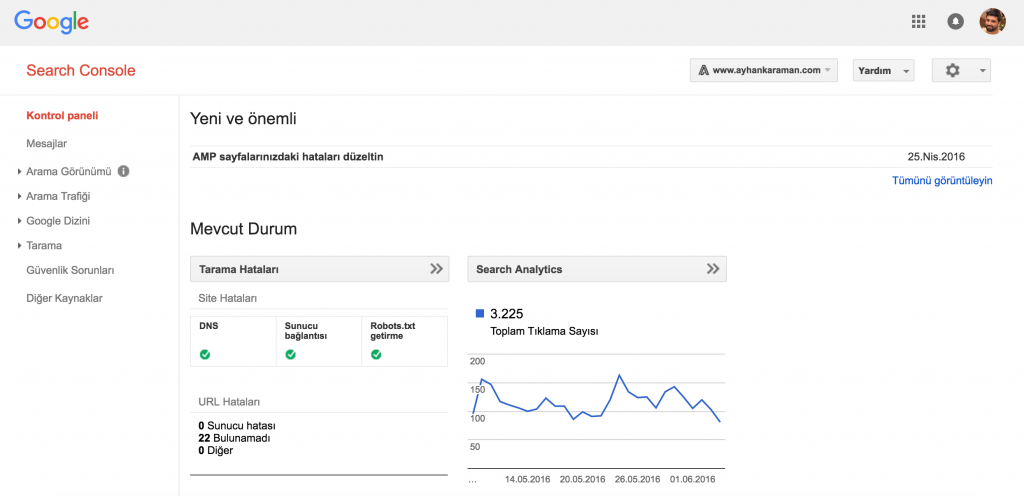 Если хотите увидеть общее количество кликов или ищете причину, почему количество посещений вашего ресурса снизилось.
Если хотите увидеть общее количество кликов или ищете причину, почему количество посещений вашего ресурса снизилось.
Как работает. Отчёт расскажет в общем о состоянии ресурса, о проблемах безопасности или попытках взлома. Покажет графики общего количества кликов, проиндексированных страниц, сообщит о различных ошибках на ресурсе. А также предложит улучшения для сайта, например, замену некоторых URL-адресов, разработку AMP-страниц и т.д.
Эффективность
Зачем использовать. Периодически — чтобы следить за всплесками показов и кликов. Либо после запуска рекламы, чтобы проверить, приносит ли она ожидаемые результаты.
Как работает. Важный блок информации, который покажет:
- сколько людей видели в поиске ваш сайт и переходили на него;
- по какими запросам сайт отображался в поиске;
- какая средняя позиция сайта в поиске.
Если сайт попадал в рекомендации или на нём публиковали новости, система сформирует соответствующий отчёт.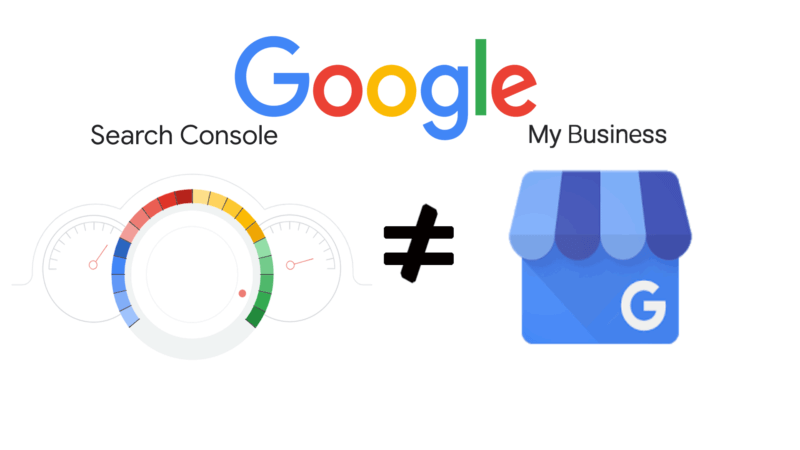
В анализ входит информация по кликам, показам и CTR сайта. Данные из отчёта можно группировать по URL-адресу страницы, стране запроса или типу устройства. Это поможет оценить посещаемость сайта в целом и более точно отследить, какая страница и какой тип контента приносит больше визитов.
Проверка URL
Зачем использовать. Проверить, индексируется ли страница сайта, корректно ли отображается на разных устройствах и открыта ли для просмотра поисковыми роботами. Например, когда добавляют новый раздел или новую статью в блог.
Как работает. Помогает узнать про индексирование определённой страницы в поисковой системе Google. В отчёт войдёт информация про:
- доступность страницы для индексации — GSC покажет, почему URL присутствует или не присутствует в результатах поиска Google;
- ошибки на сайте, удобство использования AMP и мобильных версий;
- разрешение на сканирование страниц поисковыми роботами;
- последнее сканирование сайта — какой робот выполнял и когда;
- список загруженных ресурсов и результаты обработки кода JavaScript;
- возможные улучшения ресурса.

Подробно обо всех параметрах проверки описано в базе знаний Google.
Отчёты об индексации страниц
Зачем использовать. Просканировать страницы сайта, узнать об индексации, жалобах на различные URL или убрать из поиска некоторые страницы.
Как работает. Предыдущий способ помогал проверить только определённую страницу. При этом он отображал разные проблемы на странице. Отчёт об индексации поможет узнать о ситуации со всеми страницами в целом:
- какие страницы сайта индексируются, а какие — нет;
- почему некоторые страницы не индексируются;
- проиндексированы ли страницы с видео, сколько таких страниц было найдено и почему некоторые из них нельзя проиндексировать;
- какие файлы Sitemap были отправлены для вашего сайта, а какие — нет.

Sitemap — файл, который показывает организацию контента на сайте: веб-страницы, видео и прочие ресурсы. Он помогает Google и другим поисковым системам более точно индексировать материалы. Например, в файле Sitemap можно указать самые важные разделы сайта или прописать о них больше дополнительной информации: когда страница последний раз обновлялась, существует ли она на других языках, местоположение изображений из статьи и т.д.
Здесь можно удалить некоторые страницы из поиска Google до следующей проверки роботами. URL исчезнут из поиска примерно на шесть месяцев.
Страницу целиком можно не удалять, если выбрать «удаление кэшированной копии страницы». В этом случае URL останется в результатах Google-поиска, удалится лишь текущее описание страницы и её сохранённая версия в кэше. Страница автоматически появится в поиске вновь после очередного сканирования.
Также во вкладке «Удаление» можно перейти в подраздел «Устаревший контент». В нём собрана история всех запросов на удаление контента с сайта, поданных за последние полгода с помощью общедоступного инструмента.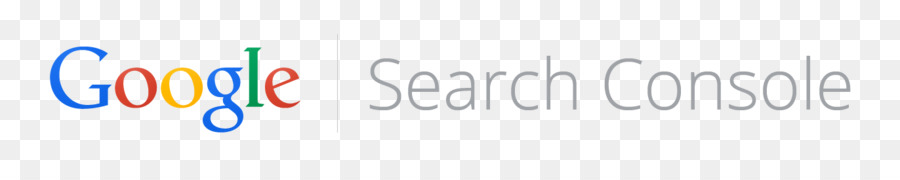
Ещё один подраздел — «Фильтрация безопасным поиском». Здесь доступен список всех URL, на которые за последние 6 месяцев жаловались пользователи из-за размещения контента для взрослых.
Качество сайта
Зачем использовать. Узнать, сколько времени уходит у пользователя на загрузку страницы. Отчёт покажет, из-за чего тормозит страница и подскажет, как её ускорить.
Как работает. В раздел входят две метрики: удобство страниц и основные интернет-показатели.
Под удобством страниц в Google понимают набор признаков, которые помогают понять, насколько пользователям просто и комфортно взаимодействовать с ней. При этом информационная ценность страницы не учитывается.
Удобство оценивается по скорости загрузки страницы, интерактивности и визуальной стабильности. Также влияют и другие параметры: оптимизация для мобильных устройств, использование HTTPS и соблюдение правил в отношении назойливых межстраничных объявлений.
Основные интернет-показатели дают информацию о том, как долго сайт загружается при взаимодействиями с пользователями.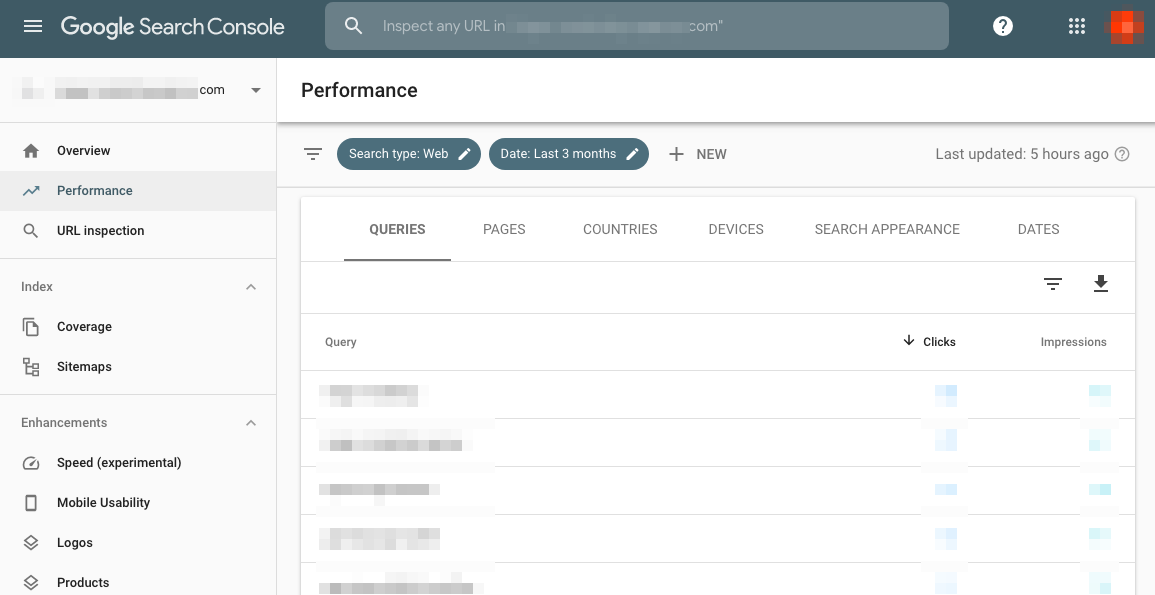
В отчёте собираются данные об эффективности страниц по статусам: «низкая скорость», «нужно увеличить скорость» или «хорошо». На статус влияют показатели CLS, FID и LCP.
CLS (совокупное смещение макета) — показывает, как долго интерфейс может внезапно меняться.
FID (задержка после первого ввода) — время между первым взаимодействием пользователя со страницей и ответом браузера.
LCP (отрисовка самого крупного контента) — сколько нужно ждать, чтобы прогрузился самый большой элемент страницы.
Улучшения
Зачем использовать. Проверить, как поисковые роботы воспринимают AMP-страницы, сколько ошибок на сайте и как они влияют на позицию в поисковой выдаче.
Как работает. В изначальном интерфейсе Search Console раздела с таким отчётом нет. Он появится, если ваш сайт соответствует двум требованиям:
- содержит мобильные версии;
- содержит разделы с товарами.

В этот раздел входят AMP и подробный отчёт.
Отчёт AMP показывает, какие AMP-страницы сайта могут или не могут быть проиндексированы, и указывает на неполадки, из-за которых AMP-страницы отображаются как обычные в результатах поиска Google.
В подробном отчёте будет информация о количестве действительных и недействительных элементов, а также о критических и некритических ошибках.
Красные столбики — количество проверенных таблиц, а красная линия ниже — количество найденных ошибок. Источник
Отчёты по безопасности
Зачем использовать. Если подозреваете, что сайт мог быть взломан хакерами.
Как работает. В разделе два вида отчётов: статистика по мерам, принятым вручную, и информация по проблемам с безопасностью.
Ручные меры — это действия работников Google, из-за которых сайт снижается в поисковой выдаче. Их применяют, если на сайте находят много спама, статьи, перенасыщенные ключевыми словами, неестественные ссылки на другие ресурсы и т.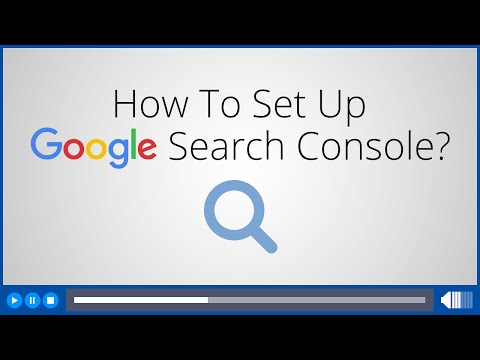 д.
д.
Работает проверка так: сначала обученный алгоритм анализирует страницы сайта и решает, есть ли на них спам или другие проблемы. Если у алгоритма возникнут вопросы, к проверке подключаются работники Google и в ручном режиме выбирают, снижать позицию сайта в поисковой выдаче или нет.
Если против вашего сайта примут ручные меры, вы увидите это в отчёте. В нём будет сказано, на каких страницах обнаружены проблемы и как их решить. Когда устраните недостатки, перечисленные в отчёте, выберите «Запросить проверку» и в заявке на пересмотр опишите правки.
Отчёт о мерах, принятых вручную. Скриншот взяли из видео
Отчёт о проблемах безопасности покажет попытки взлома сайта. Или сообщит о том, что на сайте есть контент, который потенциально может нанести вред посетителю или его компьютеру. Сюда относятся:
- контент, который разместили на сайте без разрешения пользователя;
- вредоносное ПО, которое мог установить хакер при взломе;
- социальная инженерия — контент, который обманом заставляет посетителей делать что-то опасное.
 Например, раскрывать конфиденциальные данные.
Например, раскрывать конфиденциальные данные.
Если такой контент будет обнаружен на сайте, GSC укажет это в отчёте и предложит варианты решения. Когда решите проблемы, перечисленные в отчёте, выберите «Запросить проверку» и в заявке на пересмотр опишите правки.
Отчёт о проверке проблем с безопасностью сайта. Источник
Отчёт о ссылках
Зачем использовать. Проверить, какие сайты ссылаются на ресурс: качественные или спамные.
Как работает. Показывает, какие сайты ссылаются на ваш ресурс, какой текст они для этого используют и на какие страницы ссылаются чаще всего.
Настройки Google Search Console
В этом разделе можно настроить разрешения для работы с GSC, связать сервис с другими платформами Google или сообщить об изменении адреса сайта.
Кроме того, здесь можно запросить отчёт о сканировании. Он предназначен для SEO-специалистов, которые уже научились работать с GSC и проверяли ресурс несколько раз. В Google его рекомендуют читать только тем, у кого ресурс состоит из 1000 страниц и более.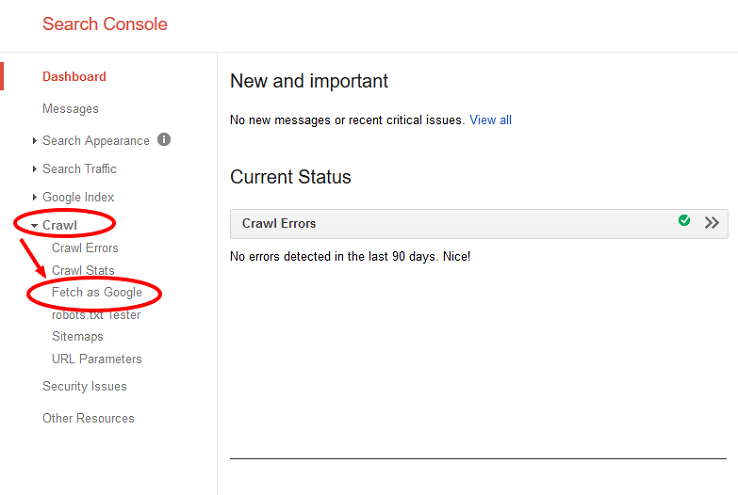
Полезные инструменты для тестирования сайта
Кстати, в базе знаний Google Search Console предлагают несколько ссылок, которые помогут в проверке сайта. Их нет в интерфейсе самого сервиса, поэтому переходите по ссылкам из статьи:
- Инструмент для тестирования AMP поможет проверить AMP-страницы на наличие ошибок (подробнее о сервисе).
- Инструмент для проверки оптимизированности страниц под мобильные устройства поможет протестировать совместимость страниц с мобильными гаджетами (подробнее о сервисе).
- Инструмент для проверки расширенных результатов покажет, какие типы расширенных результатов есть на странице, а также любые ошибки или предложения для структурированных данных (подробнее о сервисе).
Отчёты в старой GSC, которые ещё пригодятся
Некоторые отчёты из старого интерфейса Google Search Console не перенесли в новый, но пользоваться ими всё равно можно.
Инструмент проверки файла robots.
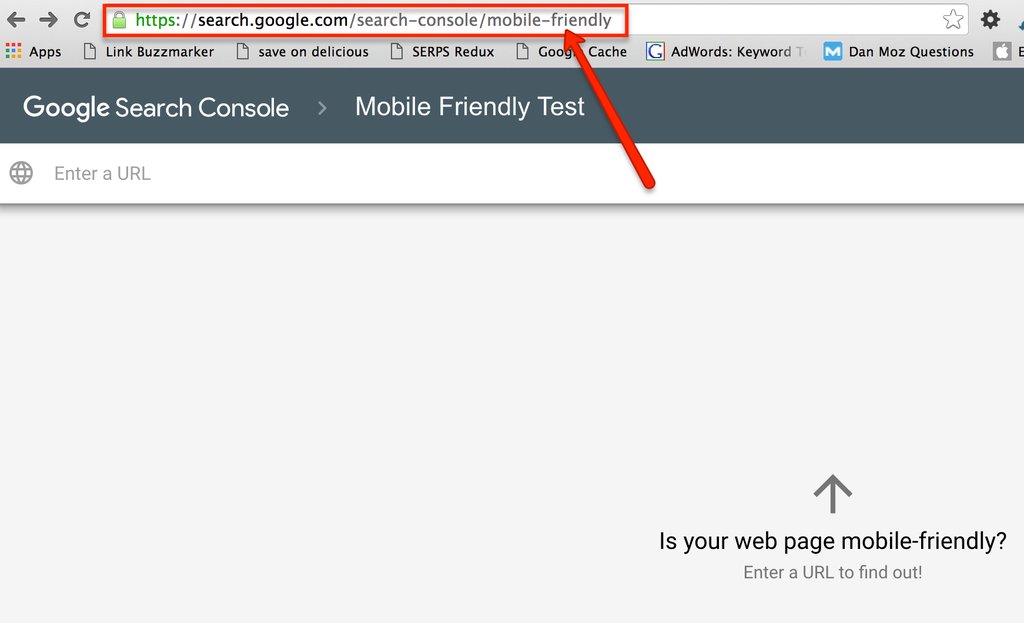 txt
txtGoogle Search Console проверит файл robots.txt и покажет, открыты ли к индексации важные страницы сайта, корректно ли указаны директивы. Вот ссылка на тест.
Маркер
Позволяет передавать роботам Google информацию с шаблонов страниц сайта. Он помогает быстрее размечать одинаковые страницы и выделять важную информацию, которая сразу будет отображаться в поиске. Подробнее об инструменте.
Настройки частоты сканирования
Вы можете снизить число запросов, которые Google отправляет вашему сайту при сканировании. Это полезно, если Google перегружает ваш сайт запросами. Подробнее об инструменте.
Веб-инструменты
Несколько инструментов, которые помогают при работе с сайтом:
Отчёт о реализации рекламы. В нём собираются сведения о нарушениях стандартов Better Ads Standards.
Злоупотребления. Конкретного определения, что понимают под злоупотреблением в Google, нет. Но в таком отчёте вы увидите меры, принятые в отношении сайта.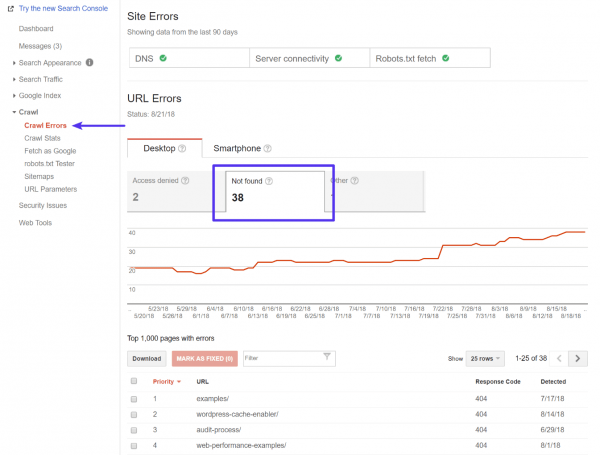 Например, Chrome будет запрещать вашему сайту автоматически открывать новые окна или вкладки и другие.
Например, Chrome будет запрещать вашему сайту автоматически открывать новые окна или вкладки и другие.
Некорректные уведомления. Если сайт будет рассылать много уведомлений и на него пожалуются, Google запретит рассылать уведомления в будущем. А информация об этом отобразится в отчёте.
Поделиться
СВЕЖИЕ СТАТЬИ
Другие материалы из этой рубрики
Не пропускайте новые статьи
Подписывайтесь на соцсети
Делимся новостями и свежими статьями, рассказываем о новинках сервиса
«Честно» — авторская рассылка от редакции Unisender
Искренние письма о работе и жизни. Свежие статьи из блога. Эксклюзивные кейсы и интервью с экспертами диджитала.
Оставляя свой email, я принимаю Политику конфиденциальностиНаш юрист будет ругаться, если вы не примете 🙁
Как запустить email-маркетинг с нуля?
В бесплатном курсе «Rock-email» мы за 15 писем расскажем, как настроить email-маркетинг в компании.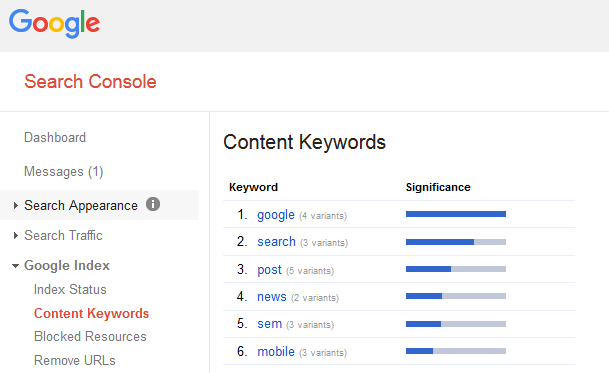 В конце каждого письма даем отбитые татуировки об email ⚡️
В конце каждого письма даем отбитые татуировки об email ⚡️
*Вместе с курсом вы будете получать рассылку блога Unisender
Оставляя свой email, я принимаю Политику конфиденциальностиНаш юрист будет ругаться, если вы не примете 🙁
Полное руководство по консоли поиска Google для специалистов по поисковой оптимизации
Консоль поиска Google предоставляет данные, необходимые для мониторинга эффективности веб-сайта в поиске и повышения рейтинга в поиске. Эта информация доступна исключительно через консоль поиска.
Это делает его незаменимым для интернет-бизнеса и издателей, стремящихся к максимальному успеху.
Контролировать свое присутствие в поиске проще с помощью бесплатных инструментов и отчетов.
Что такое Google Search Console?
Консоль поиска Google — это бесплатная веб-служба, размещенная Google, которая позволяет издателям и специалистам по поисковому маркетингу отслеживать общее состояние и производительность своего сайта по сравнению с поиском Google.
Он предлагает обзор показателей, связанных с эффективностью поиска и удобством для пользователей, чтобы помочь издателям улучшить свои сайты и привлечь больше трафика.
Search Console также предоставляет Google возможность сообщать об обнаруженных проблемах безопасности (например, уязвимостях взлома) и о наложении штрафных санкций командой качества поиска.
Важные функции:
- Мониторинг индексации и сканирования.
- Выявление и исправление ошибок.
- Обзор эффективности поиска.
- Запрос индексации обновленных страниц.
- Просмотр внутренних и внешних ссылок.
Нет необходимости использовать Search Console для повышения ранжирования, и это не является фактором ранжирования.
Однако полезность Search Console делает ее незаменимой для повышения эффективности поиска и увеличения посещаемости веб-сайта.
С чего начать
Первым шагом к использованию Search Console является подтверждение права собственности на сайт.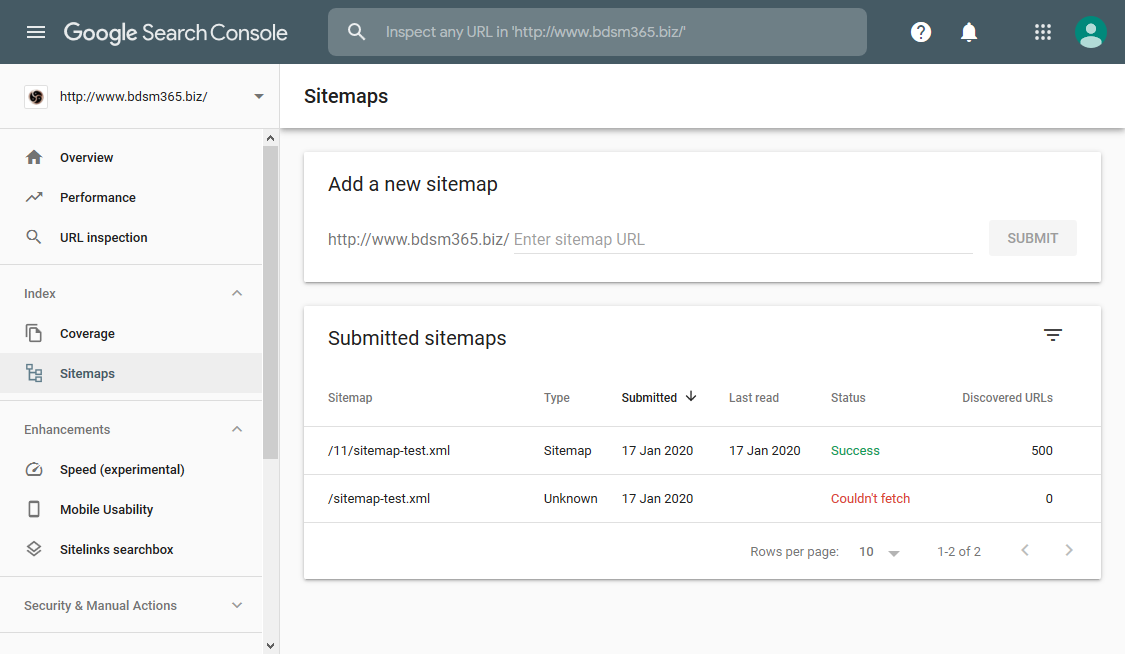
Google предлагает несколько различных способов проверки сайта, в зависимости от того, проверяете ли вы веб-сайт, домен, сайт Google или сайт, размещенный в Blogger.
Домены, зарегистрированные в доменах Google, автоматически проверяются при добавлении их в Search Console.
Большинство пользователей верифицируют свои сайты одним из четырех способов:
- Загрузка файла HTML.
- Метатег
- Код отслеживания Google Analytics.
- Диспетчер тегов Google.
Некоторые платформы хостинга сайтов ограничивают объем загружаемых файлов и требуют определенного способа проверки владельцев сайтов.
Но это становится менее серьезной проблемой, так как многие сервисы размещенных сайтов имеют простой в использовании процесс проверки, который будет рассмотрен ниже.
Как подтвердить право собственности на сайт
Существует два стандартных способа подтверждения права собственности на обычный веб-сайт, такой как стандартный сайт WordPress.
- Загрузка файла HTML.
- Метатег.
При проверке сайта любым из этих двух методов вы будете выбирать процесс свойств префикса URL .
Давайте остановимся здесь и признаем, что фраза «свойства URL-префикса» абсолютно ничего не значит ни для кого, кроме гуглера, придумавшего эту фразу.
Не позволяйте себе чувствовать, будто вы собираетесь войти в лабиринт с завязанными глазами. Проверить сайт с помощью Google очень просто.
Метод загрузки HTML-файла
Шаг 1: Перейдите в консоль поиска и откройте раскрывающийся список выбора свойств, который отображается в верхнем левом углу на любой странице консоли поиска.
Скриншот автора, май 2022 г.
Шаг 2: Во всплывающем окне с надписью Выберите тип свойства , введите URL-адрес сайта, затем нажмите кнопку Продолжить .
Скриншот автора, май 2022 г.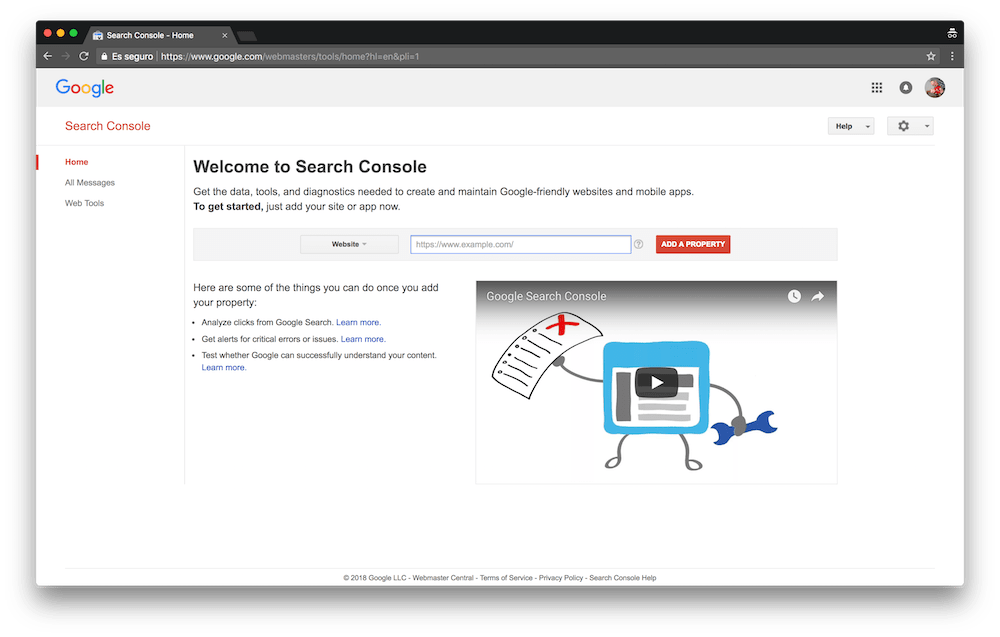
Шаг 3: Выберите метод загрузки файла HTML и загрузите файл HTML.
Шаг 4: Загрузите файл HTML в корень вашего сайта.
Корень означает https://example.com/. Итак, если загруженный файл называется Verification.html, то загруженный файл должен находиться по адресу https://example.com/verification.html.
Шаг 5: Завершите процесс проверки, нажав Подтвердить еще раз в Search Console.
Проверка стандартного веб-сайта с собственным доменом на платформах веб-сайтов, таких как Wix и Weebly, аналогична описанным выше шагам, за исключением того, что вы добавите тег мета-описания на свой сайт Wix.
У Duda есть простой подход, который использует приложение Search Console, которое легко проверяет сайт и запускает его пользователей.
Устранение неполадок с помощью GSC
Рейтинг в результатах поиска зависит от способности Google сканировать и индексировать веб-страницы.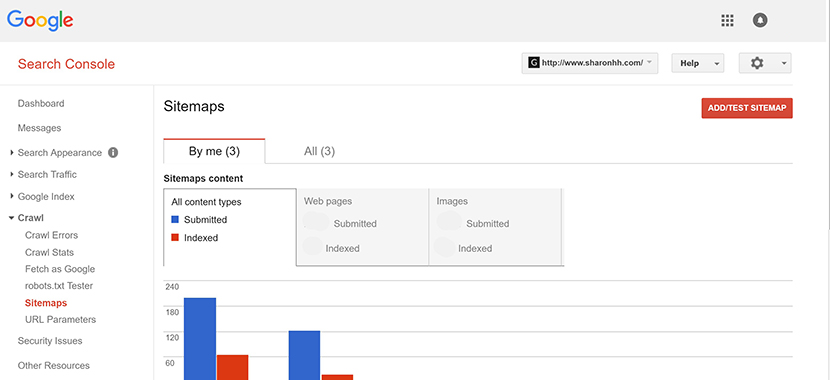
Инструмент проверки URL-адресов Search Console предупреждает о любых проблемах со сканированием и индексированием до того, как они станут серьезной проблемой и страницы начнут исчезать из результатов поиска.
Инструмент проверки URL-адресов
Инструмент проверки URL-адресов показывает, проиндексирован ли URL-адрес и может ли он отображаться в результатах поиска.
Для каждого отправленного URL-адреса пользователь может:
- Запросить индексацию недавно обновленной веб-страницы.
- Посмотреть, как Google обнаружил веб-страницу (карты сайта и внутренние страницы).
- Просмотр даты последнего обхода URL-адреса.
- Проверьте, использует ли Google объявленный канонический URL-адрес или использует другой.
- Проверить статус мобильного использования.
- Проверяйте улучшения как хлебные крошки.
Покрытие
В разделе покрытия показано Обнаружение (как Google обнаружил URL-адрес), Сканирование (показывает, успешно ли Google просканировал URL-адрес, и если нет, указывает причину) и Улучшения (предоставляет статус структурированных данных).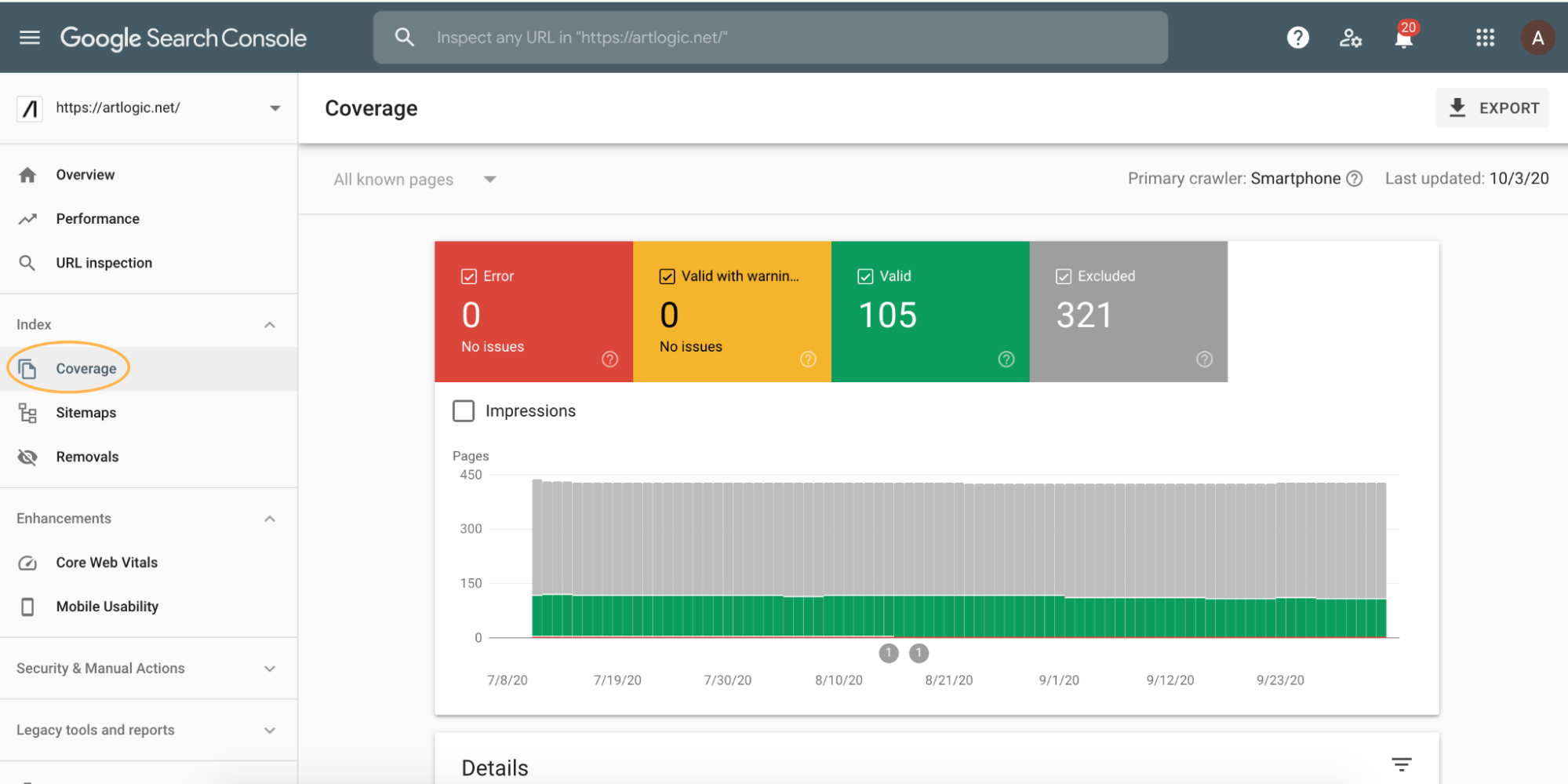
В раздел покрытия можно попасть из левого меню:
Скриншот автора, май 2022 г.
Отчеты об ошибках покрытия
Хотя эти отчеты помечены как ошибки, это не обязательно означает, что что-то не так. Иногда это просто означает, что индексацию можно улучшить.
Например, на следующем снимке экрана Google показывает ответ сервера 403 Forbidden почти на 6000 URL-адресов.
Ответ об ошибке 403 означает, что сервер сообщает роботу Googlebot, что ему запрещено сканировать эти URL-адреса.
Скриншот автора, май 2022 г.
Описанные выше ошибки происходят из-за того, что робот Googlebot не может сканировать страницы участников веб-форума.
У каждого участника форума есть страница участника, на которой есть список его последних сообщений и другая статистика.
В отчете содержится список URL-адресов, которые вызывают ошибку.
При нажатии на один из перечисленных URL-адресов справа открывается меню, в котором можно проверить затронутый URL-адрес.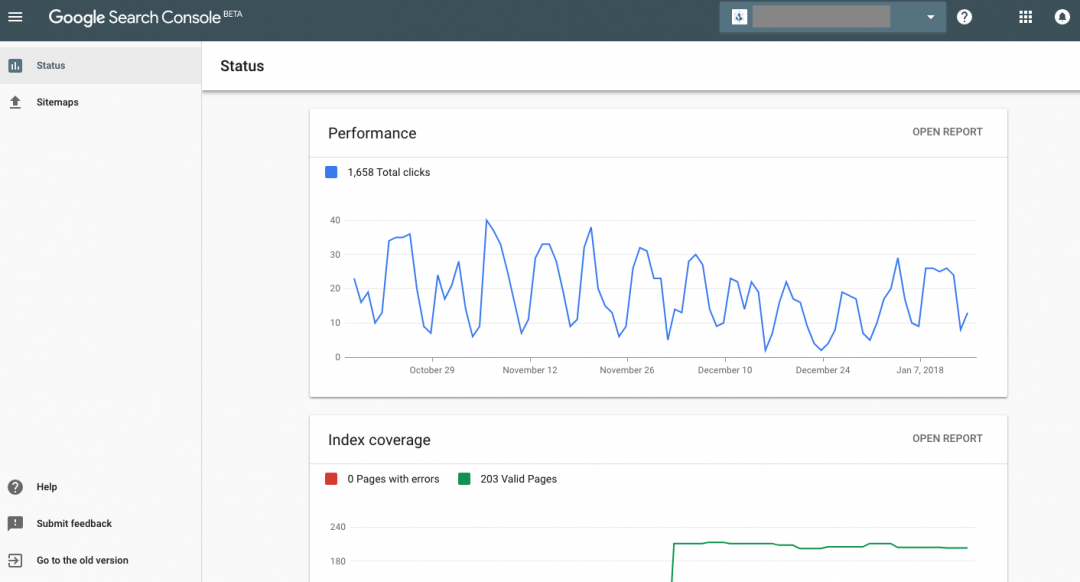
Справа от самого URL-адреса также есть контекстное меню в виде значка увеличительного стекла, которое также предоставляет возможность проверить URL-адрес.
Снимок экрана, сделанный автором, май 2022 г.
Щелчок по URL-адресу проверки показывает, как страница была обнаружена.
Также отображаются следующие точки данных:
- Последнее сканирование.
- Просканировано как.
- Сканирование разрешено?
- Загрузка страницы (в случае сбоя предоставляет код ошибки сервера).
- Индексация разрешена?
Также есть информация о каноническом, используемом Google:
- Объявленный пользователем канонический.
- Канонический, выбранный Google.
Для веб-сайта форума в приведенном выше примере важная диагностическая информация находится в разделе «Обнаружение».
Этот раздел сообщает нам, какие страницы показывают ссылки на профили участников в Googlebot.
Имея эту информацию, издатель теперь может написать оператор PHP, который заставит ссылки на страницы участников исчезнуть, когда бот поисковой системы начнет сканирование.
Еще один способ решить эту проблему — добавить новую запись в файл robots.txt, чтобы Google не пытался сканировать эти страницы.
Устранив эту ошибку 403, мы освобождаем ресурсы сканирования для робота Googlebot для индексации остальной части веб-сайта.
Отчет о покрытии Google Search Console позволяет диагностировать проблемы со сканированием Googlebot и устранять их.
Исправление ошибок 404
Отчет о покрытии также может предупредить издателя об ошибках серий 404 и 500, а также сообщить, что все в порядке.
Ответ сервера 404 называется ошибкой только потому, что запрос браузера или поискового робота на веб-страницу был сделан ошибочно, поскольку страница не существует.
Это не значит, что ваш сайт ошибочен.
Если другой сайт (или внутренняя ссылка) ссылается на несуществующую страницу, отчет о покрытии покажет ответ 404.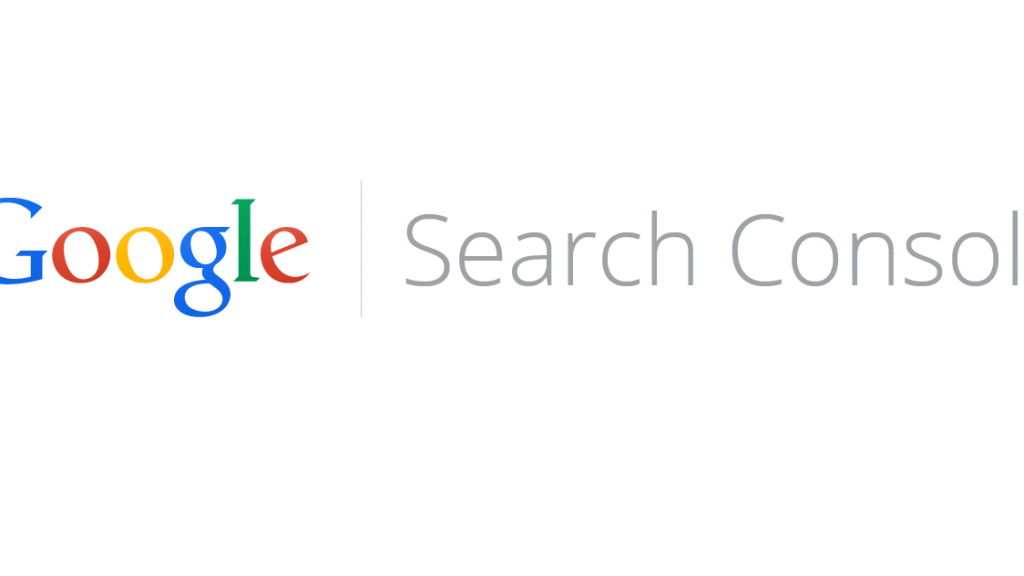
Щелкнув по одному из затронутых URL-адресов и выбрав инструмент «Проверить URL-адрес», вы увидите, какие страницы (или карты сайта) ссылаются на несуществующую страницу.
Оттуда вы можете решить, является ли ссылка неработающей и ее необходимо исправить (в случае внутренней ссылки) или перенаправить на правильную страницу (в случае внешней ссылки с другого веб-сайта).
Или может случиться так, что веб-страница никогда не существовала, и тот, кто ссылается на эту страницу, сделал ошибку.
Если страницы больше не существует или она никогда не существовала, то можно показать ответ 404.
Использование преимуществ функций GSC
Отчет о производительности
В верхней части отчета о производительности Search Console содержится множество сведений о том, как сайт работает в поиске, включая такие функции поиска, как избранные фрагменты.
Существует четыре типа поиска, которые можно изучить в отчете об эффективности:
- Интернет.

- Изображение.
- Видео.
- Новости.
Search Console по умолчанию показывает тип веб-поиска.
Измените отображаемый тип поиска, нажав кнопку «Тип поиска»:
Скриншот автора, май 2022 г.
Появится всплывающее меню, позволяющее изменить тип поиска для просмотра: автор, май 2022 г.
Полезной функцией является возможность сравнивать производительность двух типов поиска на графике.
В верхней части отчета об эффективности заметно отображаются четыре показателя:
- Всего кликов.
- Всего показов.
- Средний CTR (рейтинг кликов).
- Средняя позиция.
Скриншот автора, май 2022 г.
По умолчанию выбраны показатели Всего кликов и Всего показов.
Щелкая на вкладках, посвященных каждой метрике, можно выбрать отображение этих метрик на гистограмме.
Показы
Показы — это количество появлений веб-сайта в результатах поиска.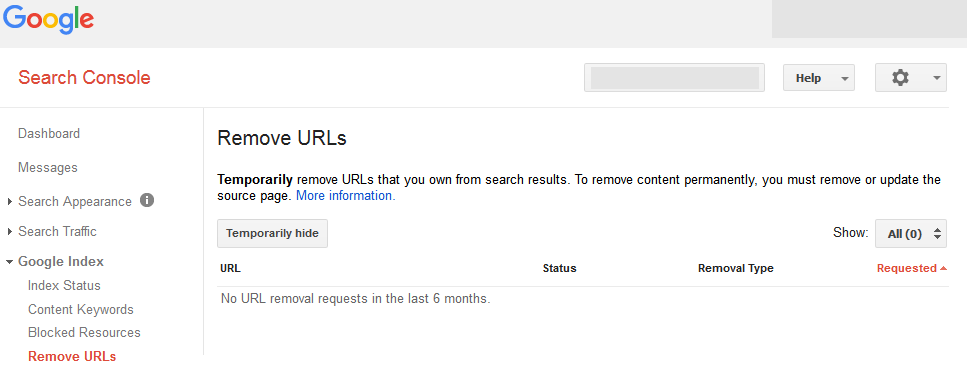 Пока пользователю не нужно щелкать ссылку, чтобы увидеть URL-адрес, это считается показом.
Пока пользователю не нужно щелкать ссылку, чтобы увидеть URL-адрес, это считается показом.
Кроме того, если URL-адрес находится в нижней части страницы, а пользователь не прокручивает этот раздел результатов поиска, это все равно считается показом.
Высокие показы — это хорошо, потому что это означает, что Google показывает сайт в результатах поиска.
Но смысл метрики показов становится значимым благодаря метрикам Клики и Средняя позиция.
Клики
Метрика кликов показывает, как часто пользователи переходили из результатов поиска на веб-сайт. Большое количество кликов в дополнение к большому количеству показов — это хорошо.
Низкое количество кликов и большое количество показов менее хорошо, но неплохо. Это означает, что сайт может нуждаться в доработке, чтобы получить больше трафика.
Метрика кликов более значима, если рассматривать ее вместе с метриками Средний CTR и Средняя позиция.
Средний CTR
Средний CTR представляет собой процентное выражение того, как часто пользователи переходили из результатов поиска на веб-сайт.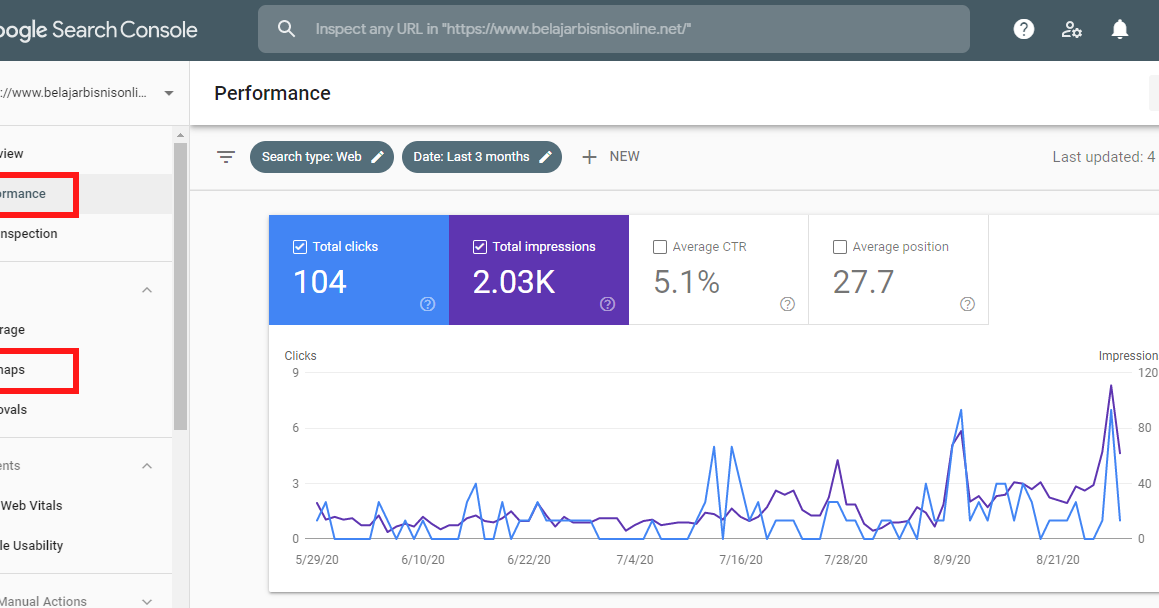
Низкий CTR означает, что что-то нужно улучшить, чтобы увеличить количество посещений из результатов поиска.
Более высокий CTR означает, что сайт работает хорошо.
Этот показатель приобретает большее значение, если его рассматривать вместе с показателем Среднее положение.
Средняя позиция
Средняя позиция показывает среднюю позицию в результатах поиска, на которой обычно появляется веб-сайт.
Средняя позиция в двадцатых позициях (20–29) означает, что сайт появляется на второй или третьей странице результатов поиска. Это не так уж плохо. Это просто означает, что сайт нуждается в дополнительной доработке, чтобы дать ему дополнительное продвижение в первую десятку.
Или, возможно, сайт ранжируется по большому количеству ключевых фраз с низким рейтингом и нескольким очень хорошим ключевым словам с исключительно высоким рейтингом.
В любом случае это может означать более внимательное изучение содержимого. Это может быть признаком пробела в контенте на веб-сайте, где контент, который ранжируется по определенным ключевым словам, недостаточно силен, и может потребоваться специальная страница, посвященная этой ключевой фразе, для лучшего ранжирования.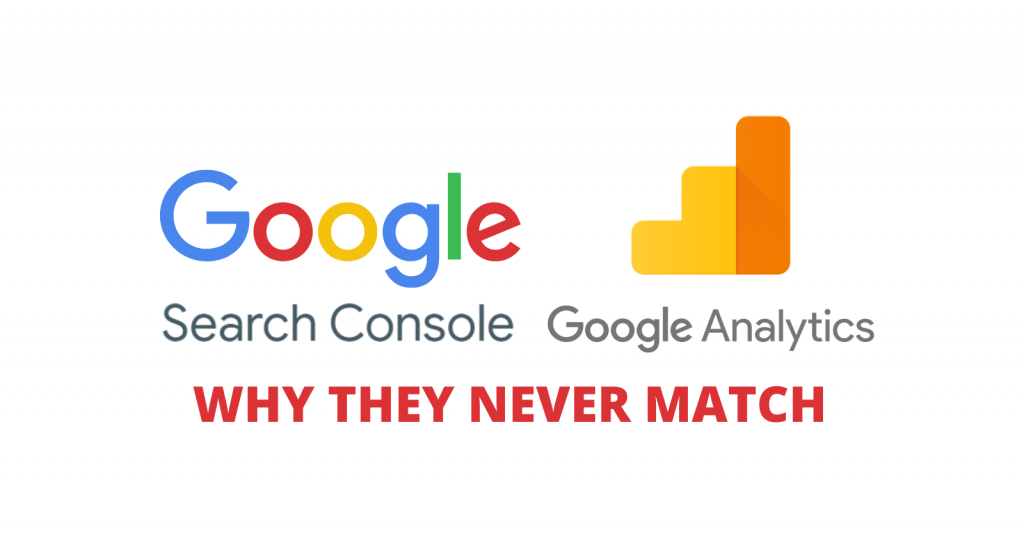
Все четыре показателя (показы, клики, средний рейтинг кликов и средняя позиция) при совместном рассмотрении дают осмысленный обзор эффективности веб-сайта.
Важным выводом об отчете об эффективности является то, что он является отправной точкой для быстрого понимания эффективности веб-сайта в поиске.
Это как зеркало, которое отражает, насколько хорошо или плохо работает сайт.
Параметры отчета о производительности
Прокрутив вниз до второй части страницы производительности, вы увидите несколько так называемых параметров данных о производительности веб-сайта.
Имеется шесть измерений:
1. Запросы: Показывает самые популярные поисковые запросы и количество кликов и показов, связанных с каждой ключевой фразой.
2. Страницы: Показывает наиболее эффективные веб-страницы (плюс клики и показы).
3. Страны: Топ стран (плюс клики и показы).
4. Устройства: Показывает основные устройства, разделенные на мобильные, настольные и планшетные.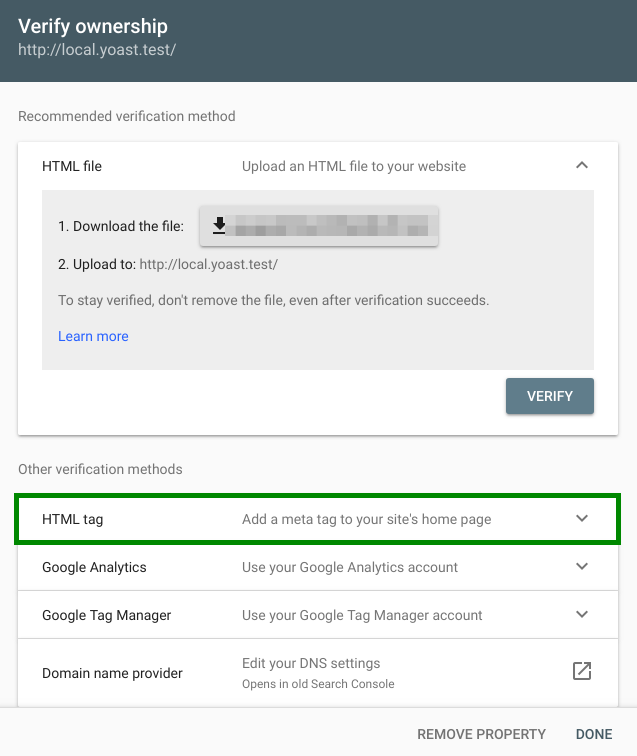
5. Отображение в поиске: Здесь показаны различные виды расширенных результатов, в которых отображался сайт. Также сообщается, отображал ли Google сайт с помощью результатов Web Light и результатов видео, а также соответствующие данные о кликах и показах. Результаты Web Light оптимизированы для очень медленных устройств.
6. Даты: На вкладке дат клики и показы организованы по дате. Клики и показы можно отсортировать по убыванию или возрастанию.
Ключевые слова
Ключевые слова отображаются в запросах как один из параметров отчета об эффективности (как указано выше). Отчет о запросах показывает 1000 самых популярных поисковых запросов, которые привели к трафику.
Особый интерес представляют низкопроизводительные запросы.
Некоторые из этих запросов отображают небольшое количество трафика, потому что они редки, что известно как трафик с длинным хвостом.
Но есть и поисковые запросы, возникающие на веб-страницах, которые могут нуждаться в улучшении, возможно, им нужно больше внутренних ссылок, или это может быть признаком того, что ключевая фраза заслуживает отдельной веб-страницы.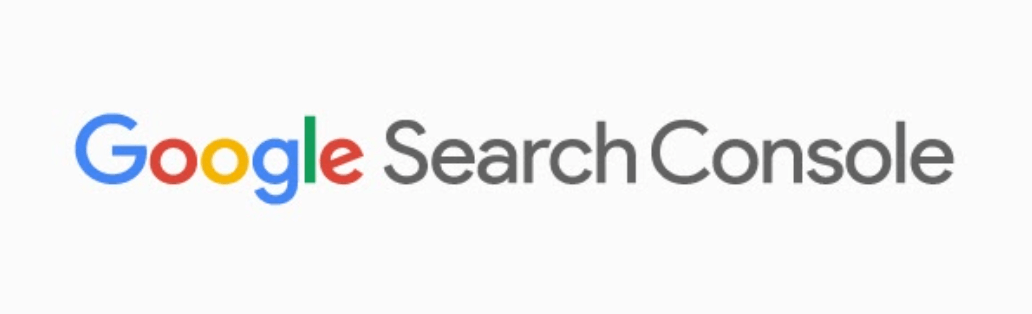
Всегда рекомендуется проверять низкоэффективные ключевые слова, потому что некоторые из них могут быть быстрыми победами, которые, когда проблема будет решена, могут привести к значительному увеличению трафика.
Ссылки
Search Console предлагает список всех ссылок, ведущих на сайт.
Однако важно отметить, что в отчете о ссылках не представлены ссылки, которые помогают рейтингу сайта.
Он просто сообщает обо всех ссылках, указывающих на веб-сайт.
Это означает, что в список включены ссылки, которые не способствуют ранжированию сайта. Это объясняет, почему в отчете могут отображаться ссылки с атрибутом nofollow.
Отчет о ссылках доступен в нижней части левого меню:
Скриншот автора, май 2022 г.
Отчет «Ссылки» состоит из двух столбцов: «Внешние ссылки» и «Внутренние ссылки».
Внешние ссылки — это ссылки из-за пределов веб-сайта, которые ведут на веб-сайт.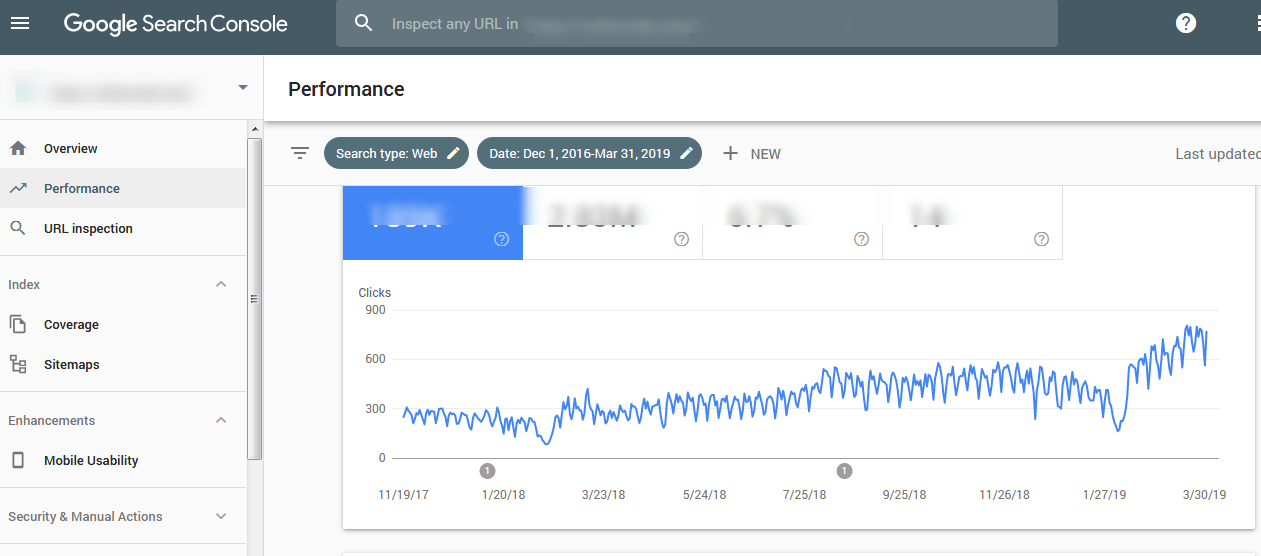
Внутренние ссылки — это ссылки, которые исходят от веб-сайта и ссылаются на другие места внутри веб-сайта.
Столбец «Внешние ссылки» содержит три отчета:
- Страницы, на которые чаще всего ссылаются.
- Самые популярные сайты со ссылками.
- Верхний текст ссылки.
В отчете о внутренних ссылках перечислены страницы, на которые чаще всего ссылаются.
Каждый отчет (страницы, на которые чаще всего ссылаются, сайты, на которые чаще всего ссылаются и т. д.) содержит ссылку на дополнительные результаты , по которым можно щелкнуть, чтобы просмотреть и развернуть отчет для каждого типа.
Например, расширенный отчет для страниц, на которые чаще всего ссылаются, показывает основные целевые страницы, то есть страницы сайта, на которые ссылается больше всего.
Щелчок по URL-адресу изменит отчет, чтобы отобразить все внешние домены, которые ссылаются на эту страницу.
В отчете показан домен внешнего сайта, но не указана конкретная страница, которая ссылается на этот сайт.
Карты сайта
Карта сайта обычно представляет собой XML-файл, представляющий собой список URL-адресов, который помогает поисковым системам обнаруживать веб-страницы и другие формы контента на веб-сайте.
Файлы Sitemap особенно полезны для больших сайтов, которые трудно сканировать, если на сайт часто добавляется новый контент.
Сканирование и индексирование не гарантируются. Такие факторы, как качество страницы, общее качество сайта и ссылки, могут влиять на то, сканируется ли сайт и индексируются ли страницы.
Файлы Sitemap просто облегчают поисковым системам поиск этих страниц, вот и все.
Создать карту сайта легко, потому что дополнительные файлы автоматически генерируются CMS, плагинами или платформой веб-сайта, на которой размещен сайт.
Некоторые платформы размещенных веб-сайтов создают карту сайта для каждого сайта, размещенного на их сервисе, и автоматически обновляют карту сайта при изменении веб-сайта.
Search Console предлагает отчет о карте сайта и позволяет издателям загрузить карту сайта.
Для доступа к этой функции щелкните ссылку, расположенную в левом меню.
Раздел карты сайта будет сообщать обо всех ошибках с картой сайта.
Search Console можно использовать для удаления карты сайта из отчетов. Однако важно удалить карту сайта с самого веб-сайта, иначе Google может запомнить ее и посетить снова.
После отправки и обработки отчет о покрытии заполнит раздел карты сайта, который поможет устранить любые проблемы, связанные с URL-адресами, отправленными через карты сайта.
Отчет об опыте страницы в Search Console
В отчете об опыте страницы представлены данные, связанные с взаимодействием пользователей с веб-сайтом в зависимости от скорости загрузки сайта.
Search Console отображает информацию о Core Web Vitals и Mobile Usability.
Это хорошая отправная точка для получения общей сводки о скорости сайта.
Отчеты о статусе расширенных результатов
Search Console предлагает отзывы о расширенных результатах через отчет об эффективности. Это один из шести параметров, перечисленных под диаграммой, которая отображается в верхней части страницы под названием «Внешний вид в поиске».
При выборе вкладок «Внешний вид в поиске» отображаются данные о кликах и показах для различных типов расширенных результатов, отображаемых в результатах поиска.
В этом отчете сообщается, насколько важен трафик расширенных результатов для веб-сайта, и он может помочь определить причину определенных тенденций посещаемости веб-сайта.
Отчет о внешнем виде поиска может помочь в диагностике проблем, связанных со структурированными данными.
Например, снижение трафика расширенных результатов может быть сигналом того, что Google изменил требования к структурированным данным и что эти структурированные данные необходимо обновить.
Это отправная точка для диагностики изменений в шаблонах трафика расширенных результатов.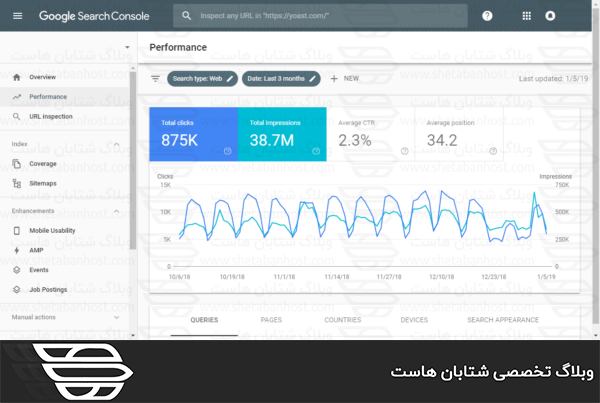
Search Console хороша для поисковой оптимизации
В дополнение к перечисленным выше преимуществам Search Console, издатели и специалисты по поисковой оптимизации могут также загружать отчеты об отклонении ссылок, налагать штрафы (вручную) и события безопасности, такие как взлом сайта, — все это способствует лучшее присутствие в поиске.
Это ценная услуга, которой должен воспользоваться каждый веб-издатель, заботящийся о видимости в поиске.
Дополнительные ресурсы:
- Новая серия блогов Google о Search Console и Data Studio
- Обновление консоли поиска Google I/O: новый отчет для проиндексированных видео
- Как провести SEO-аудит: полный контрольный список
Рекомендуемое изображение: bunny pixar/Shutterstock
Руководство SEO по Google Search Console
Измерение производительности вашего веб-сайта может помочь вам понять, что важно для вашей аудитории, как они находят ваш контент и является ли этот контент на самом деле всплывает в результатах поиска.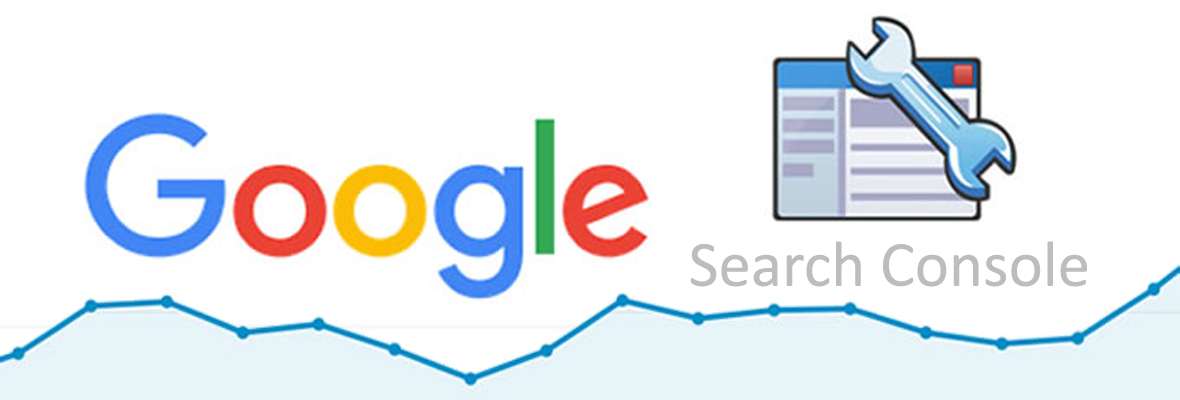 Google Search Console — это набор бесплатных инструментов и отчетов, которые помогут владельцам сайтов и специалистам по поисковой оптимизации сделать именно это.
Google Search Console — это набор бесплатных инструментов и отчетов, которые помогут владельцам сайтов и специалистам по поисковой оптимизации сделать именно это.
Как Google Search Console может помочь вам управлять своим веб-сайтом
Google Search Console (GSC) — это огромное количество информации для веб-сайтов всех видов, но особенно для сайтов, представляющих бренды и предприятия. Это может помочь вам определить, какие поисковые запросы люди используют для поиска вашего сайта, а также проанализировать важные показатели, такие как ваша средняя позиция в поиске Google, количество кликов и показов.
Вы также можете использовать GSC для решения технических вопросов, чтобы убедиться, что ваши страницы правильно проиндексированы и доступны для пользователей, выполняющих поиск. GSC даже отправит вам оповещения по электронной почте, когда обнаружит проблемы с сайтом, и вы также можете уведомить Google после того, как устраните эти проблемы.
Упомянутые выше функции являются лишь базовыми, но все они имеют решающее значение для поддержки вашего сайта, чтобы он мог продолжать продвигать ваш бизнес или бренд.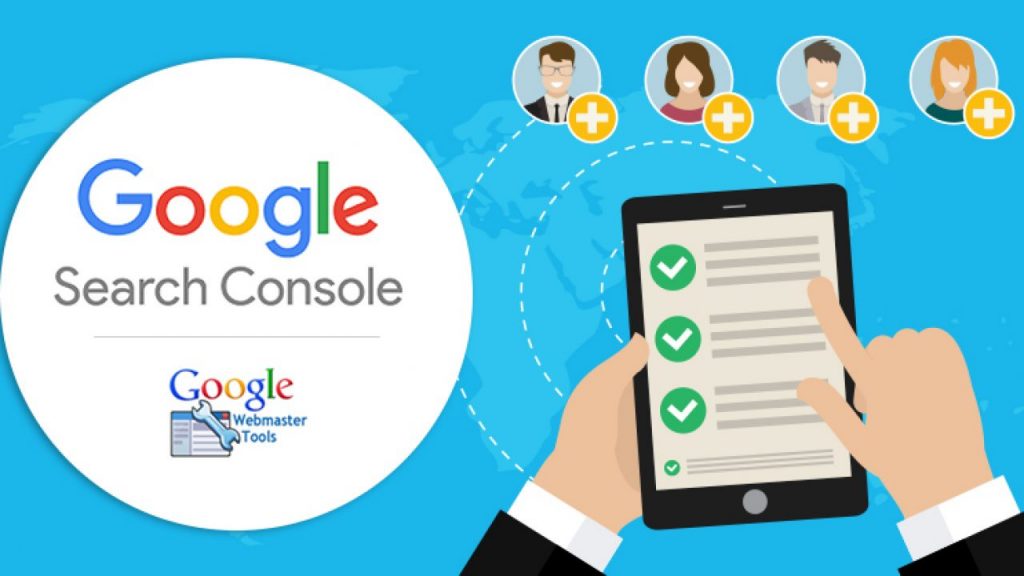 GSC может помочь вам сделать гораздо больше, но сначала вам нужно настроить GSC для своего сайта.
GSC может помочь вам сделать гораздо больше, но сначала вам нужно настроить GSC для своего сайта.
Настройка Google Search Console для вашего веб-сайта
Чтобы начать, перейдите на целевую страницу GSC и нажмите «Начать сейчас». После этого вам нужно будет войти в учетную запись Google, которую вы хотите связать с учетной записью Search Console вашего сайта. Если вы используете Search Console впервые, вас спросят, какой тип ресурса вы хотите создать: ресурс домена или ресурс с префиксом URL.
Свойство на уровне домена предоставляет вам полное представление о производительности вашего сайта, включая все URL-адреса во всех субдоменах как по HTTP, так и по HTTPS.
Свойство префикса URL-адреса, с другой стороны, включает только URL-адреса с указанным префиксом. Это может быть хорошим вариантом, если вы хотите отслеживать определенные подпапки, например, https://m.example.com/ для вашего мобильного сайта.
Проверка. GSC сайта может содержать много информации и настроек, к которым вы не хотите, чтобы посторонние лица имели доступ, поэтому Google требует проверки как часть процесса настройки.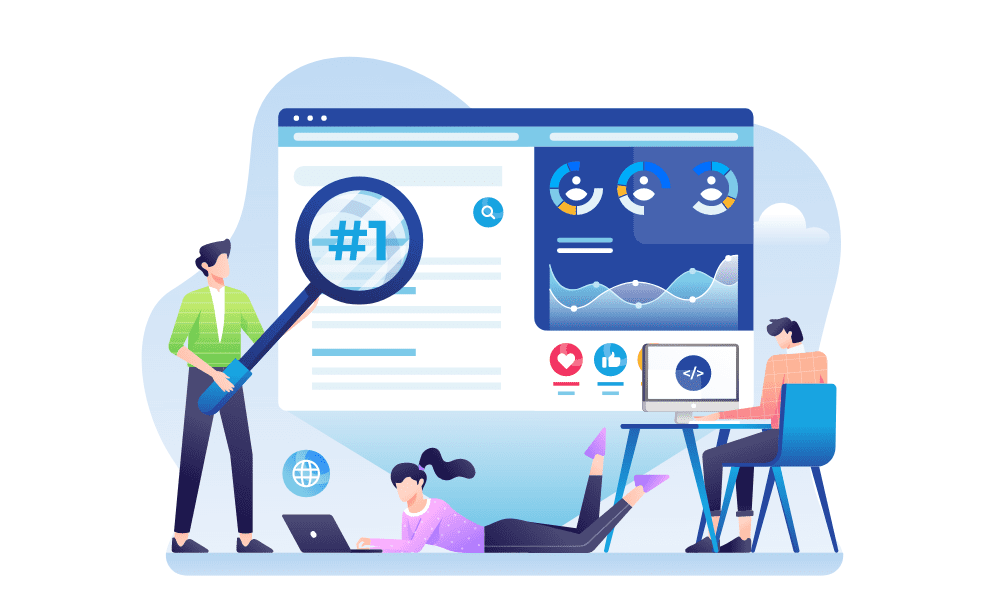 Добавление свойства домена требует от вас самого владения сайтом путем добавления записи DNS в поставщика доменного имени — это единственный метод проверки свойств домена.
Добавление свойства домена требует от вас самого владения сайтом путем добавления записи DNS в поставщика доменного имени — это единственный метод проверки свойств домена.
После добавления домена проверьте, отображается ли регистратор вашего домена в раскрывающемся меню (показано выше). Если это так, выберите его, чтобы начать процесс автоматической авторизации. Если регистратора вашего домена нет в списке, вам необходимо скопировать запись TXT (строка символов рядом с кнопкой «Копировать») и следовать инструкциям по проверке для вашего конкретного поставщика доменных имен. Если поначалу проверка не прошла успешно, Google рекомендует повторить попытку через несколько часов, так как изменение вступит в силу через некоторое время.
Если вы выбрали свойство префикса URL вместо свойства домена, вы можете подтвердить право собственности на сайт с помощью загрузки файла HTML, тега HTML, кода отслеживания Google Analytics, фрагмента контейнера Google Tag Manager, вышеупомянутого метода поставщика доменного имени и более.
Наиболее важные функции Google Search Console
После того, как вы подтвердите право собственности на сайт, вы сможете получить доступ к GSC для своего сайта. Это будет выглядеть примерно так, как на изображении ниже.
Основными разделами являются «Производительность», «Покрытие», «Впечатления» и «Улучшения». Вам необходимо ознакомиться с этими разделами/отчетами, если вы хотите, чтобы данные и функции GSC работали на вашем сайте.
Отчеты о производительности. На вкладке «Производительность» (расположенной на левой панели навигации) отображаются данные, которые можно использовать для информирования вашей цифровой стратегии. Поскольку отчеты о производительности и GSC в целом являются таким гибким инструментом, мы спросили подписчиков Search Engine Land Newsletter, как они его используют — мы расскажем об их опыте в этом руководстве:
и любимая функция Google Search Console — «Эффективность результатов поиска». Подробные данные о ключевых словах, кликах и показах позволяют мне выделить больше поисковых запросов пользователей в отраслях, для которых в противном случае невероятно сложно выполнить исследование ключевых слов.
-Jade DawsonВ то время как известные в отрасли инструменты SEO будут отображать данные ключевых слов только для ключевых слов с большим объемом, Search Console позволяет вам детализировать и действительно увидеть, какие фактические поисковые запросы привлекают трафик на веб-сайт. Эта функция, в частности, также помогает, когда дело доходит до информирования о моей работе по назначению ключевых слов, помогает мне быстро выявлять тенденции и, кроме того, разрабатывать дополнительные идеи контента на основе данных».
Все учетные записи будут иметь данные из результатов поиска Google на вкладке «Производительность», но сайты, привлекшие значительный трафик в Discover и Google News, также будут видеть отчеты специально для этих каналов. Поскольку эффективность традиционного поиска является наиболее распространенным сценарием, мы сосредоточимся на этом аспекте отчета об эффективности. Информация, доступная здесь, включает (но не ограничивается):
- Самые популярные запросы, используемые для обнаружения вашего контента.

- Показы (как часто пользователи видят ваш сайт в результатах поиска Google).
- Клики (как часто они нажимают на ваш сайт в результатах поиска Google).
- Средний CTR (процент показов, приведших к клику).
- Средняя позиция вашего сайта в результатах поиска.
Вы можете манипулировать отчетом, чтобы отобразить наиболее интересующую вас информацию с помощью панели фильтров (обведена желтым), параметров показателей (обозначены красными стрелками) и вкладок измерений (обозначены заштрихованной синей рамкой).
- Панель фильтров позволяет фильтровать информацию по типу поиска (интернет, изображение, видео или новости), диапазону дат (до последних 16 месяцев), запросу, странице, стране, устройству и внешнему виду поиска (результат поиска). тип или свойство).
- Вы можете установить или снять отметку с общего числа кликов, общего количества показов, среднего CTR и средней позиции, чтобы переключить диаграмму (обозначенную зеленым) для отображения нужных данных за заданный период времени.

- В таблице (выделенной оранжевым цветом) представлен обзор кликов и показов на основе выбранного вами параметра (запросы, страницы, страны, устройства, внешний вид поиска и даты).
Рекомендуется освоиться с панелью фильтров. Поэкспериментируйте, нажав кнопку «+ Новый», чтобы открыть меню, позволяющее фильтровать данные по запросу, странице, стране, устройству и виду поиска.
Дополнительные фильтры в отчете о производительности.Вы также можете использовать эти фильтры для сравнения двух значений. Попробуйте новый фильтр и отредактируйте или удалите фильтры, если хотите проанализировать что-то по-другому. Обновленный интерфейс можно использовать для определения ценности ключевых слов и целых разделов вашего сайта, источников трафика по странам, типов устройств, которые используют поисковики, и того, как Google обслуживает ваши страницы.
«Мне нравится использовать отчет об эффективности и встроенные фильтры для выявления возможностей для нескольких каналов.
-Matt MessengerВ частности, я применяю фильтры позиций, чтобы идентифицировать термины, ранжирующиеся сразу за страницей 1 или сразу за пределами локального пакета (мы используем специальные UTM GMB, чтобы различать их). В зависимости от того, как выглядит целевой URL, я затем определяю, подходят ли оптимизация на месте, внутренняя перелинковка, техническое SEO и/или построение ссылок для улучшения рейтинга. Я также использую отчет об эффективности, чтобы определить термины поисковой сети, на которые можно делать ставки, и определить новые возможности содержания (которые поддерживают существующий и новый потенциал ранжирования ключевых слов). Я большой сторонник интегрированного маркетинга. Search Console, особенно отчет об эффективности, значительно упрощает эту задачу.
Индекс покрытия отчетов. Этот отчет показывает статус URL-адресов вашего сайта в индексе Google и используется для устранения технических проблем SEO, которые могут препятствовать отображению ваших страниц в поиске.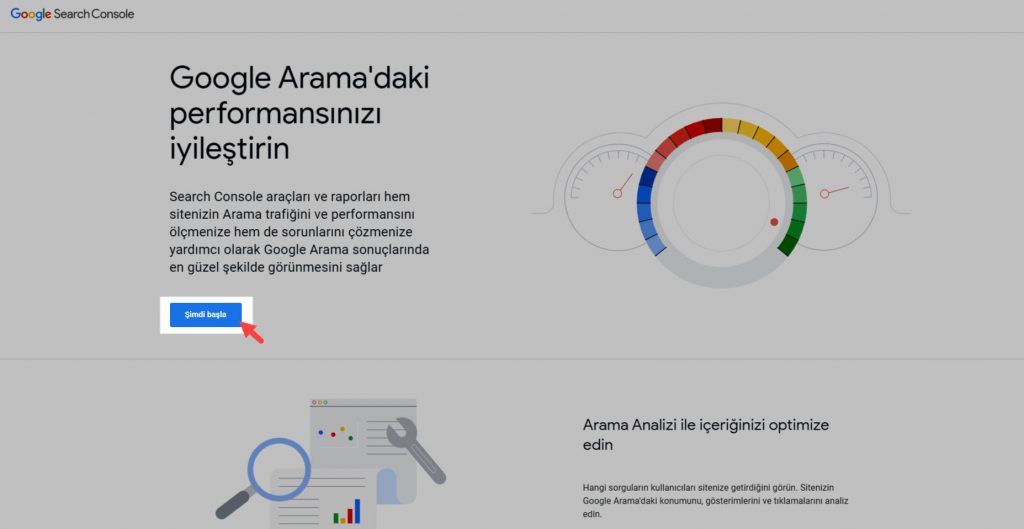
«Моя любимая функция поисковой консоли — функция покрытия. Он показывает вам все ошибки, которые могут препятствовать попаданию страниц вашего сайта в результаты поиска, и объясняет, как исправить проблемы. Незнание ошибок на вашем сайте может стоить вам посетителей и конверсий. Используйте информацию, которую он дает, для устранения таких проблем, как текст, который слишком мал для чтения, или контент, который шире экрана в мобильной версии веб-сайта. Устранение подобных проблем помогает улучшить впечатления ваших зрителей и добиться лучших результатов».
-Christina Drews Leonard
Google сообщит вам по электронной почте, когда обнаружит новую проблему покрытия индекса на вашем сайте, но не сообщит вам, если существующая проблема ухудшится. Рекомендуется время от времени проверять этот отчет, чтобы убедиться, что любые проблемы находятся под контролем.
Отчет о покрытии индекса в Google Search Console. Аналогично отчету о производительности, переключение параметров «ошибка», «действительно с предупреждениями», «действительно» и «исключено» обновит диаграмму, чтобы отобразить нужные данные.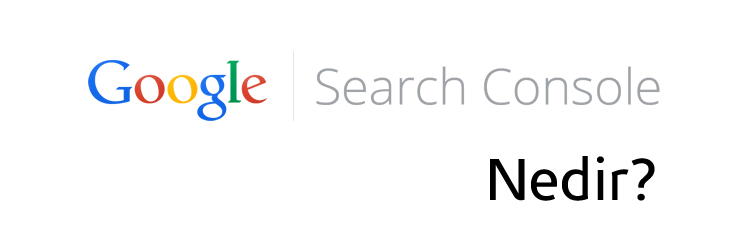 Вот что означает каждый из этих вариантов.
Вот что означает каждый из этих вариантов.
- Ошибка: Страница не проиндексирована и не отображается в результатах поиска Google. Нажав на конкретный тип ошибки (в таблице под диаграммой), вы увидите URL-адреса, к которым относится ошибка, что поможет вам найти путь к их устранению.
- Действительно с предупреждениями: эти страницы проиндексированы и могут отображаться или не отображаться в результатах поиска Google. GSC использует это обозначение, потому что считает, что есть проблема, о которой вам следует знать.
- Действителен: указывает на то, что страница проиндексирована и отображается в результатах поиска Google — дальнейших действий не требуется (если только вы не хотите, чтобы страница была проиндексирована).
- Исключено: эти страницы не проиндексированы и не помечены как содержащие ошибку, поскольку Google считает, что вы намерены исключить эти страницы. Это может произойти, например, когда на странице есть директива noindex или есть альтернативная страница с каноническим тегом.

Если вы постоянно создаете новый контент, количество проиндексированных страниц должно увеличиваться. Вы можете увидеть их тенденцию к снижению, если вы объединяете или избавляетесь от контента, который больше не служит цели. Если число проиндексированных страниц резко сократилось (это не связано с вашими действиями, например слиянием контента), это может указывать на наличие проблемы, не позволяющей Google проиндексировать ваш контент. Справочная страница отчета об индексировании Google содержит полный список ошибок, которые можно использовать для устранения проблем, мешающих Google индексировать ваши URL-адреса.
Отчет об опыте страницы. Google добавил этот отчет в GSC перед обновлением интерфейса страницы. Этот отчет сочетает в себе основной отчет о веб-показателях с другими показателями, которые являются частью обновления интерфейса страницы. Основные данные веб-показателей поступают из отчета Chrome User Experience (CrUX), который собирает анонимные показатели производительности от реальных посетителей вашего сайта.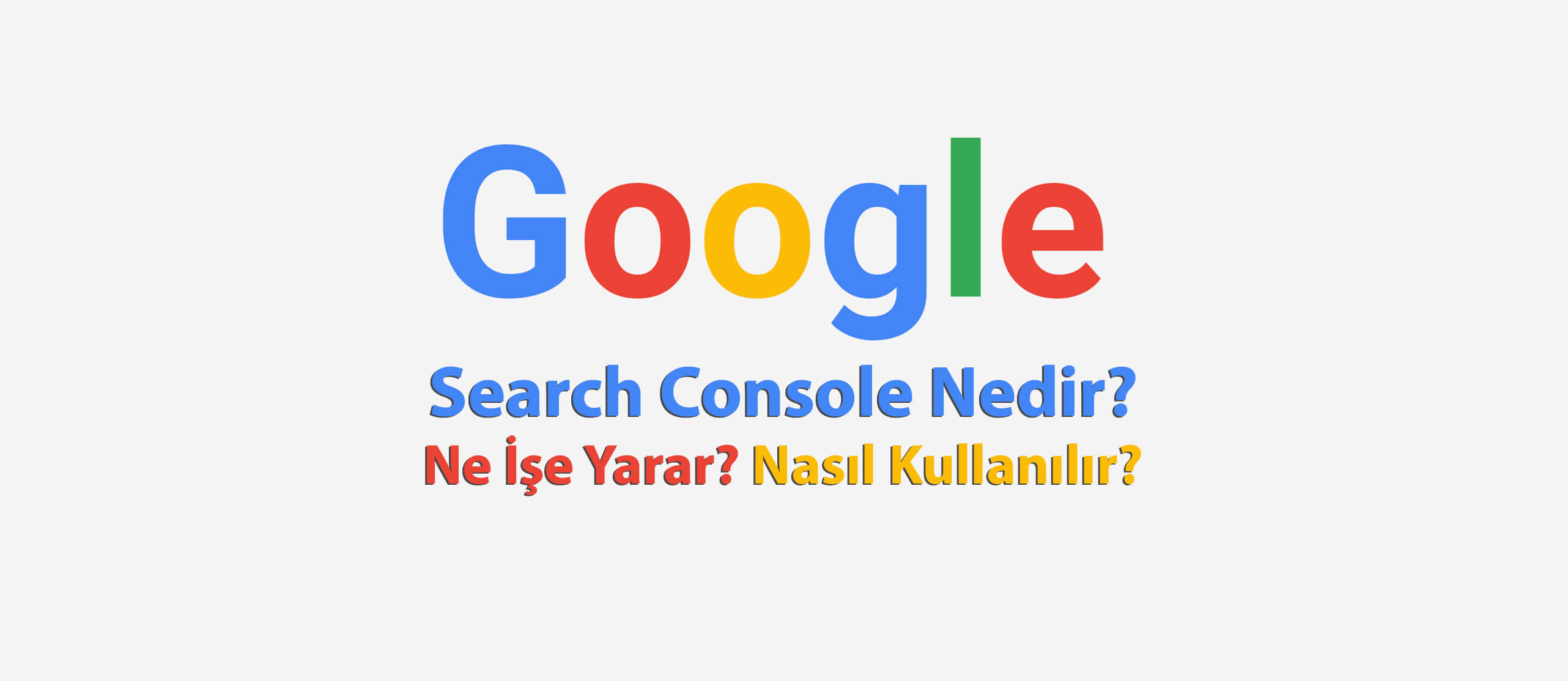
На первый взгляд, отчет Page Experience показывает вам…
- Процент «хороших URL» — доля мобильных URL, которые имеют «хороший» статус Core Web Vitals и не имеют проблем с мобильным использованием, согласно данным Mobile Usability. отчет.
- Общее количество показов, которые вы получаете от хороших URL-адресов.
- Количество «неверных URL-адресов» в Core Web Vitals (URL-адреса, обозначенные как «плохие» или «требующие улучшения»).
- Любые проблемы с безопасностью, которые могут помешать вашему сайту считаться удобным для просмотра.
- И использует ли значительное количество ваших страниц HTTP вместо HTTPS.
Google заявил, что отличный контент будет по-прежнему более важным фактором, чем впечатление от страницы, и что отличный контент с плохим просмотром страницы может по-прежнему иметь высокий рейтинг. Однако, если качество вашего контента такое же, как у ваших конкурентов, обеспечение положительного впечатления от страницы может дать вам преимущество в результатах поиска, и внимание к этому отчету может помочь вам обеспечить это впечатление.
Отчеты об улучшениях. Подобно отчету о покрытии индекса, эти отчеты показывают тенденции ошибок, действительных страниц с ошибками и действительных страниц. Страницы с ошибками не отображаются в результатах поиска Google. Страницы с предупреждениями могут отображаться в результатах, но ошибки могут препятствовать их отображению в местах, где они в противном случае могли бы появиться, например, в карусели «Главные новости» в случае страниц AMP.
Если вы используете AMP (Accelerated Mobile Pages), платформу Google, предназначенную для ускорения страниц для пользователей мобильных устройств за счет их обслуживания через собственный кеш, вы увидите отчет о состоянии AMP в разделе «Улучшения» вашего GSC. В качестве примечания: одним из самых больших преимуществ AMP было право появляться в карусели «Главные новости»; когда будет выпущено обновление для страницы, Google также снимет это ограничение, позволяя страницам, которые хорошо работают на странице, отображаться в этой желанной функции поиска.
Отчет о неразборчивых структурированных данных объединяет синтаксические ошибки структурированных данных. Они рассматриваются в этом отчете, а не в отчете по конкретной функции (например, по событиям или вакансиям), поскольку ошибки могут мешать Google определить тип функции.
Дополнительные отчеты могут отображаться на вкладке «Расширения» в зависимости от реализованной вами разметки структурированных данных. Они могут включать в себя отчеты по навигационной цепочке, видео, логотипу и разметке окна поиска по сайту, и это лишь некоторые из них. Увеличение масштаба определенного типа ошибки в любом отчете также предоставит вам кнопку «Подтвердить исправление» — ее можно использовать, чтобы сообщить Google, что вы решили проблему, которая мешала поисковой системе должным образом получить доступ к части твой сайт.
Устранение неполадок с помощью Google Search Console
Отчеты «Покрытие индекса» и «Улучшения» уже содержат большую часть информации, необходимой для решения проблем с индексированием.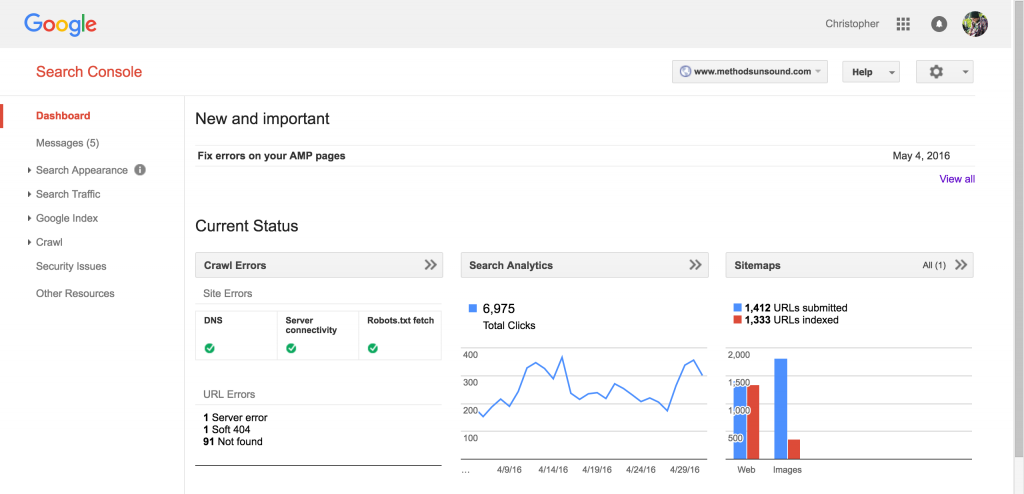 В дополнение к этим ресурсам GSC также предлагает инструмент проверки URL-адресов и отчет о ручных действиях, которые помогут вам исправить проблемы, которые могут препятствовать отображению ваших страниц в поиске Google.
В дополнение к этим ресурсам GSC также предлагает инструмент проверки URL-адресов и отчет о ручных действиях, которые помогут вам исправить проблемы, которые могут препятствовать отображению ваших страниц в поиске Google.
Инструмент проверки URL. Эта функция позволяет получить доступ к информации об проиндексированной Google версии данной страницы. Это особенно полезно, потому что объединяет все ошибки, связанные со страницей, в одном месте.
«Инспектор URL — отличный инструмент. У нас есть около дюжины веб-страниц, которые приносят большую часть нашего онлайн-дохода, поэтому возможность сосредоточиться на них — это здорово — видеть любые нерешенные проблемы и оценивать производительность этих конкретных страниц очень важно для нас».
-Rachel Jaynes
Вы можете увидеть текущий статус индекса страницы, ошибки AMP или структурированных данных и многое другое. В правом верхнем углу страницы также есть кнопка «Проверить активный URL», которая позволяет вам увидеть, может ли страница быть проиндексирована; это особенно полезно для проверки того, существуют ли проблемы после того, как вы внедрили исправление.
Вы также можете использовать инструмент индексации запроса, если хотите, чтобы Google переиндексировал вашу страницу (хотя индексация не гарантируется). Это также полезно после того, как вы исправили ошибки или внесли существенные изменения на страницу.
«Мне нравится видеть, проиндексирована ли страница, и запрашивать индексацию, если это не так. Это позволяет быстро и легко индексировать новые страницы или изменения».
-Kym Merrill
Отчет о ручных действиях. Действия, предпринимаемые Google вручную, когда один из рецензентов определяет, что страницы на сайте не соответствуют рекомендациям компании по обеспечению качества для веб-мастеров. Эти нарушения могут включать в себя скрытый текст, участие в схемах ссылок и злоупотребление структурированными данными, и это лишь несколько примеров. Последствия ручного действия могут варьироваться от более низкого рейтинга определенных страниц до исключения всего сайта из результатов поиска.
Вы получите электронное письмо, если Google выполнит ручное действие для вашего сайта. В основном обзорном разделе вашего GSC также будут показаны любые действия, выполняемые вручную; они также доступны в разделе ручных действий (на левой панели навигации) вашего GSC. Нажмите на обнаруженную проблему, чтобы развернуть описание и просмотреть образцы затронутых страниц. Описание также содержит ссылку, которая может помочь вам узнать, как разрешить это конкретное ручное действие. После того, как вы исправите все проблемы, вы можете запросить у Google проверку вашего сайта, нажав кнопку «Запросить проверку». Этот процесс может занять от нескольких дней до недели, и Google будет отправлять вам уведомления по электронной почте о ходе проверки.
Узнайте больше о Google Search Console
Теперь, когда вы знакомы с интерфейсом GSC и его основными функциями, найдите время, чтобы изучить возможности, а также функции и данные, наиболее важные для вашего бренда или бизнеса.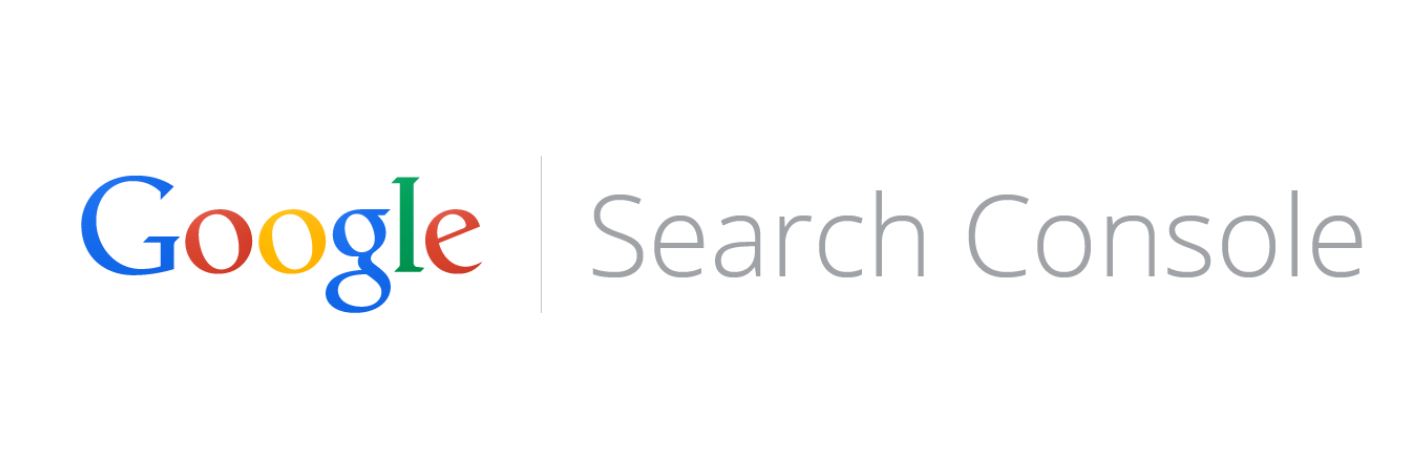

 Также инструмент помогает проводить сложный маркетинговый анализ вместе с другими сервисами Google: Analytics, Trends и Ads.
Также инструмент помогает проводить сложный маркетинговый анализ вместе с другими сервисами Google: Analytics, Trends и Ads.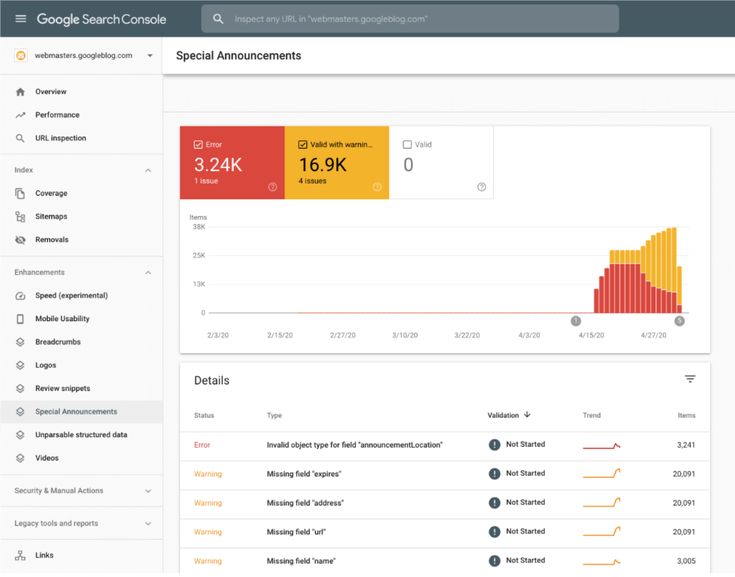

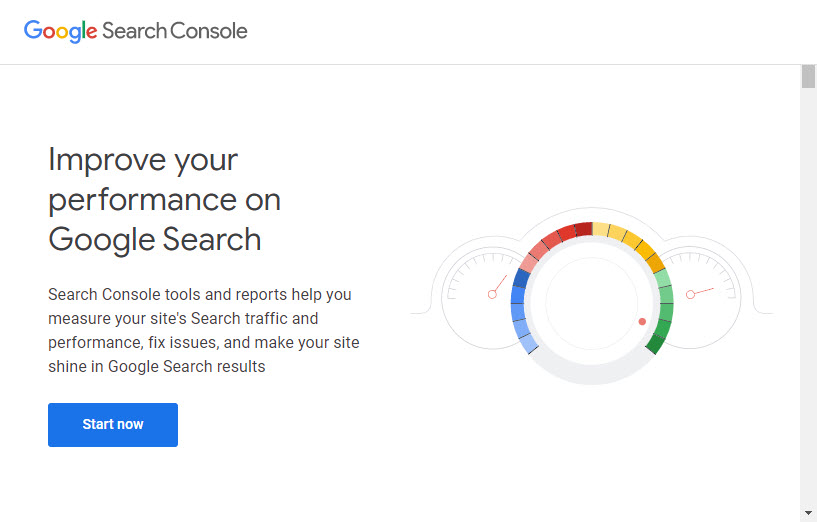
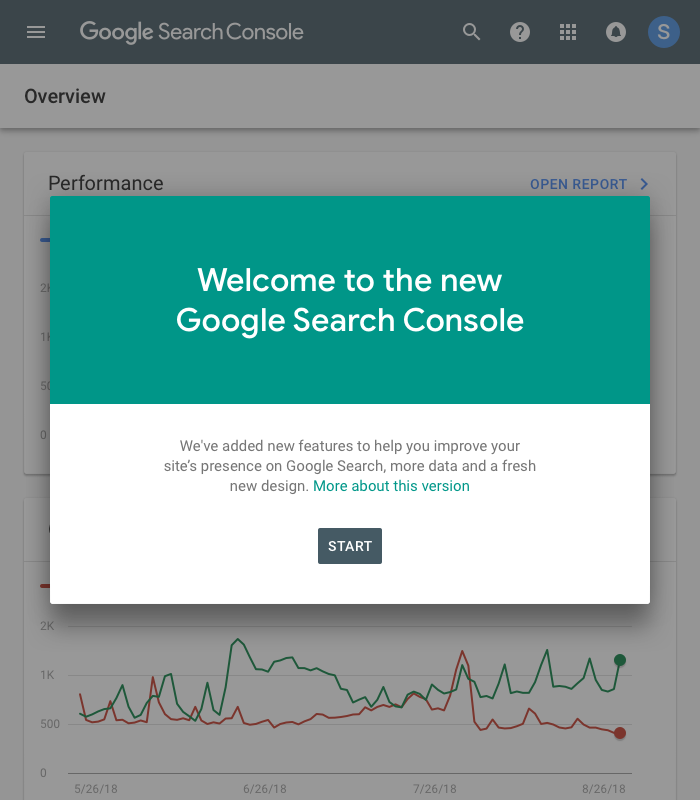 Например, раскрывать конфиденциальные данные.
Например, раскрывать конфиденциальные данные.
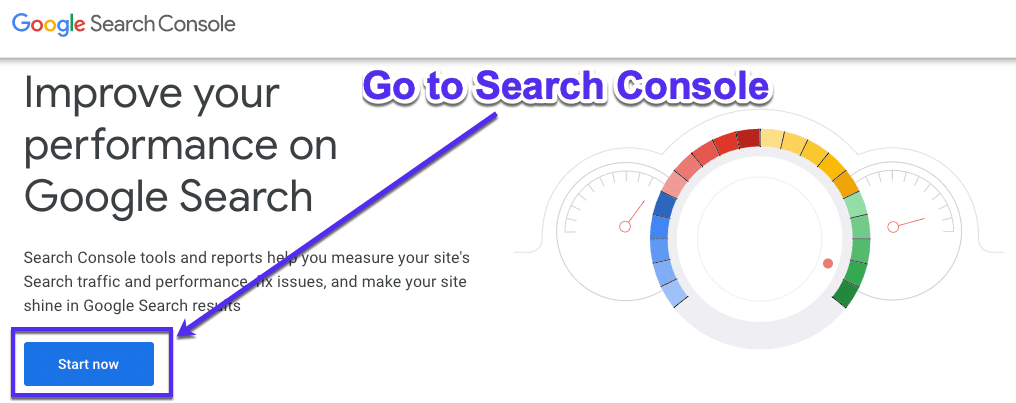 В то время как известные в отрасли инструменты SEO будут отображать данные ключевых слов только для ключевых слов с большим объемом, Search Console позволяет вам детализировать и действительно увидеть, какие фактические поисковые запросы привлекают трафик на веб-сайт. Эта функция, в частности, также помогает, когда дело доходит до информирования о моей работе по назначению ключевых слов, помогает мне быстро выявлять тенденции и, кроме того, разрабатывать дополнительные идеи контента на основе данных».
В то время как известные в отрасли инструменты SEO будут отображать данные ключевых слов только для ключевых слов с большим объемом, Search Console позволяет вам детализировать и действительно увидеть, какие фактические поисковые запросы привлекают трафик на веб-сайт. Эта функция, в частности, также помогает, когда дело доходит до информирования о моей работе по назначению ключевых слов, помогает мне быстро выявлять тенденции и, кроме того, разрабатывать дополнительные идеи контента на основе данных».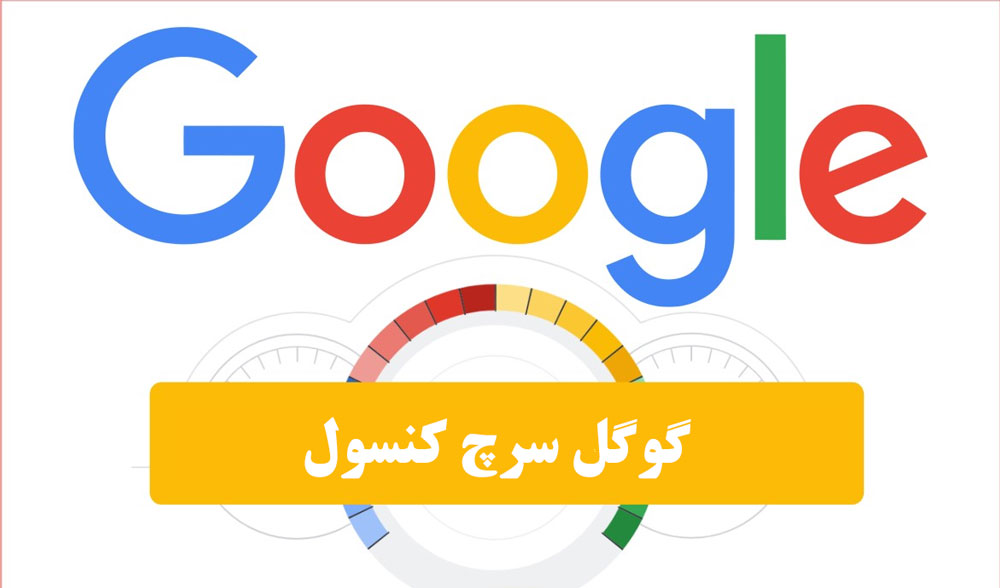
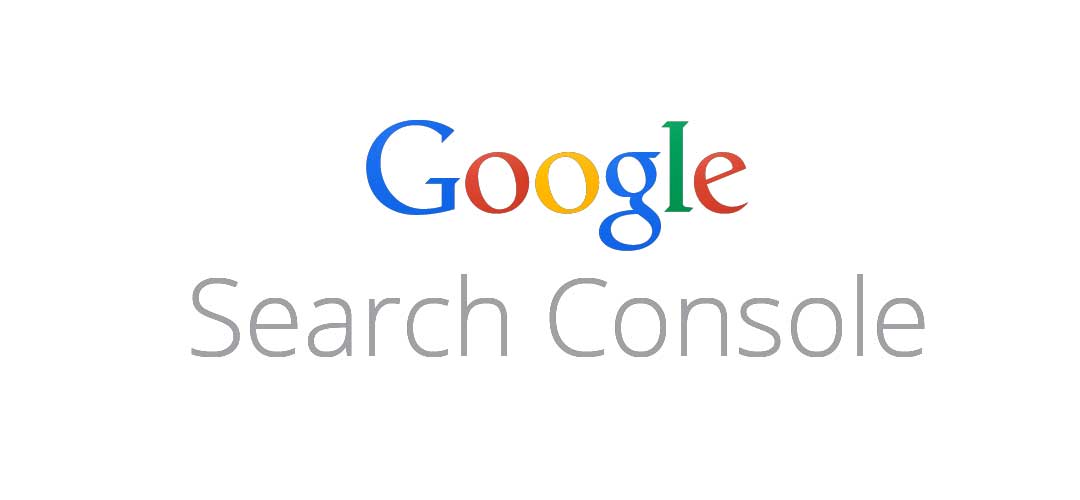
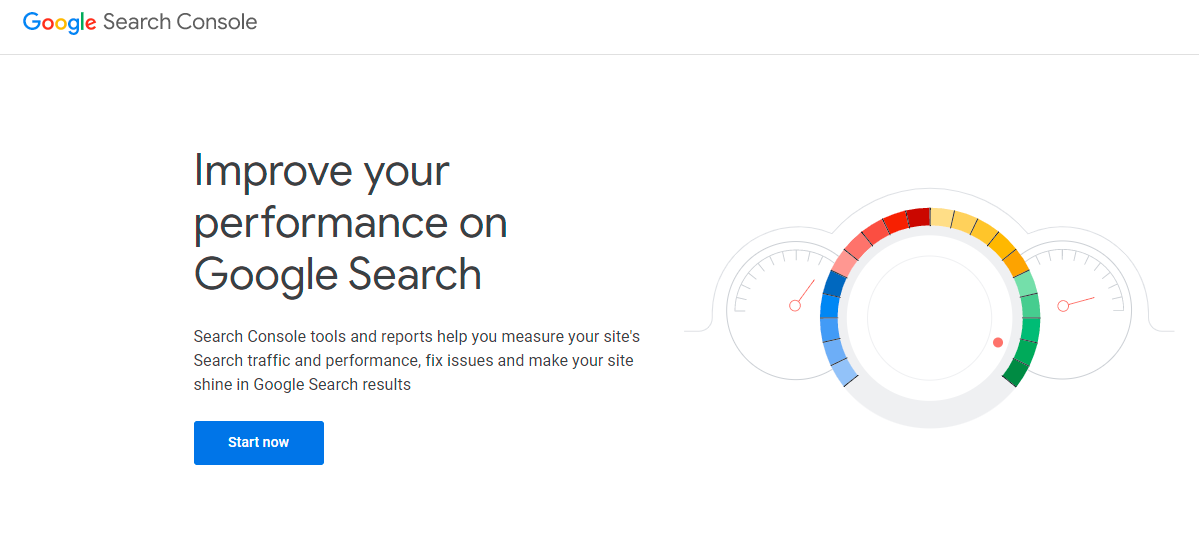 В частности, я применяю фильтры позиций, чтобы идентифицировать термины, ранжирующиеся сразу за страницей 1 или сразу за пределами локального пакета (мы используем специальные UTM GMB, чтобы различать их). В зависимости от того, как выглядит целевой URL, я затем определяю, подходят ли оптимизация на месте, внутренняя перелинковка, техническое SEO и/или построение ссылок для улучшения рейтинга. Я также использую отчет об эффективности, чтобы определить термины поисковой сети, на которые можно делать ставки, и определить новые возможности содержания (которые поддерживают существующий и новый потенциал ранжирования ключевых слов). Я большой сторонник интегрированного маркетинга. Search Console, особенно отчет об эффективности, значительно упрощает эту задачу.
В частности, я применяю фильтры позиций, чтобы идентифицировать термины, ранжирующиеся сразу за страницей 1 или сразу за пределами локального пакета (мы используем специальные UTM GMB, чтобы различать их). В зависимости от того, как выглядит целевой URL, я затем определяю, подходят ли оптимизация на месте, внутренняя перелинковка, техническое SEO и/или построение ссылок для улучшения рейтинга. Я также использую отчет об эффективности, чтобы определить термины поисковой сети, на которые можно делать ставки, и определить новые возможности содержания (которые поддерживают существующий и новый потенциал ранжирования ключевых слов). Я большой сторонник интегрированного маркетинга. Search Console, особенно отчет об эффективности, значительно упрощает эту задачу.